Как настроить IPTV на телевизоре LG, приложение IPTV на Smart TV LG — журнал LG MAGAZINE Россия
LG Smart TV может транслировать не только обычные эфирные каналы, но и огромное количество каналов IPTV. Для того, чтобы получить эту возможность, нужно, во-первых, заключить договор с оператором о подключении IPTV, а во-вторых, настроить IPTV на телевизоре.
Установить приложение можно непосредственно на телевизор LG, если он подключен к интернету. Как сделать это — читайте в нашей инструкции! Если подключения нет, то можно установить IPTV с USB-флешки.
Установка IPTV с телевизора
- Откройте магазин приложений «LG Smart World».
- Авторизуйтесь в магазине.
- Введите в поиске IPTV.
- Установите одну из программ — например, Simple Smart IPTV (SS IPTV).
Установка IPTV с флешки
- Откройте «LG Smart World» на компьютере.
- Скачайте архив IPTV-программы.
- Распакуйте ее и сохраните ее на флеш-накопителе.

- Подключите флешку к телевизору.
- Зайдите в «Мои приложения».
- Выберите USB-флешку в качестве источника установки программ.
- Инсталлируйте приложение.
Просмотр IPTV
Осталось запустить на телевизоре приложение SS IPTV, найти в списке поставщиков услуг вашего провайдера и загрузить плейлист. Кроме предустановленных плейлистов можно создавать и свои собственные. Пользовательские плейлисты хранятся в разделе «Настройки» и создаются вами. Внешние плейлисты скачиваются в разделе «Контент». Просто найдите нужный вам плейлист в списке и нажмите кнопку «Добавить».
Чтобы загрузить внутренний плейлист, найдите в «Настройках» рубрику «Общие» и нажмите на кнопку «Получить код». Приложение сгенерирует одноразовый код, который нужен будет при скачивании плейлиста и действует в течении 24 часов. Затем откройте «Редактор плейлистов» на сайте SS IPTV, введите код и нажмите «Добавить устройство». Откройте и сохраните документ. Теперь в SS IPTV на вашем телевизоре LG появится новая плитка с названием «My Playlist» в разделе «Настройки».
Аналогично настраиваются и другие программы для IPTV на телевизоре LG.
Настройка IP-телевидения на телевизорах LG Smart TV
Предварительно обязательно ознакомьтесь с кодами маркировки телевизоров на странице Настройка Smart TV!
Просмотр IP-TV на телевизорах LG Smart TV доступен с помощью приложений SS IPTV , OTT-Player , ViNTERA.TV или Peers.TV
Приложение SS IPTV (Simple Smart IPTV)Инструкцию по установке и настройке SS IPTV для телевизоров выпуска 2012 — 2013 г. прочтите под спойлером ниже:
Показать →
1. Настройка проводного подключения к интернету (LAN)
1.1. Соедините LAN-порт, расположенный на задней панели телевизора, со свободным LAN-портом роутера с помощью сетевого кабеля необходимой длины.
1.2. Нажимаем кнопку SMART на пульте от телевизора и переходим в меню.
1.3. Переходим в пункт «СЕТЬ» и выбираем подпункт «Сетевое подключение».
1.4. Нажимаем кнопку «Настроить подключение».
1.5. Нажимаем на кнопку «Список сетей».
1.6. В появившемся окне выбираем «Проводная сеть» и нажимаем кнопку «обновить».
1.7. Ждем, пока телевизор выполнит подключение к сети.
1.8. После подключения к проводной сети, нажимаем на кнопку «Готово».
2. Вход и регистрация на портале
2.1. Нажимаем кнопку SMART на пульте от телевизора и переходим в меню. В верхнем правом углу выбираем кнопку «Войти».
2.2. Создаем учетную запись на LG APPS, для этого нажимаем на кнопку «Регистрация».
Аккаунт LG — это учетная запись, позволяющая вам зарегистрироваться один раз, и затем с одной учетной записью и паролем пользоваться всеми сервисными услугами на сайтах компании LG, а именно: LG Smart TV, LG Cloud, LG Smart World(Mobile), LG Smart ThinQ, LG Smart Aircon.
2.3. Необходимо прочесть и согласиться с «Пользовательским соглашением» и «ПОЛИТИКОЙ КОНФИДЕНЦИАЛЬНОСТИ».
2.4. В поле «E-mail» вводим название адреса Вашей электронной почты. Нажимаем на кнопку «Проверка подлинности», это необходимо для проверки возможности регистрации на Ваш почтовый ящик.
2.5. Придумываем пароль для Вашей учетной записи LG APPS. Вводим пароль от 6 до 12 символов, обязательно должны присутствовать как буквы, так и цифры. Далее нажимаем на кнопку «Регистрация».
2.6. На Вашу электронную почту поступает регистрационное письмо, открываем его и нажимаем на кнопку «Завершить регистрацию». Вы автоматически перейдете на страницу lgapps. На этом регистрация завершена;
2.7. Возвращаемся к телевизору и нажимаем в запросе кнопку «Нет», на пульте нажимаем кнопку «EXIT». Нажимаем кнопку SMART на пульте от телевизора и переходим в меню. В верхнем правом углу выбираем кнопку войти.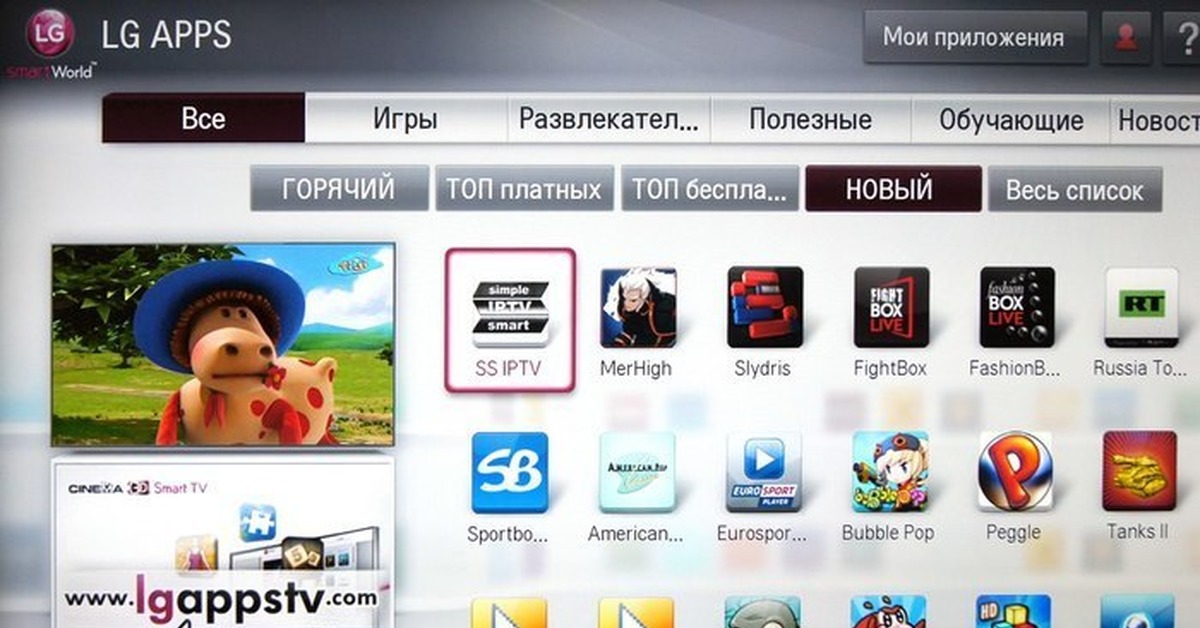
2.8. Вводим данные, указанные при регистрации: адрес электронной почты и пароль.
2.9. Появляется запрос на ввод дополнительных данных, нажимаем кнопку «Нет». Автоматически возвращаемся в главное меню.
3. Установка приложения SS IPTV
3.1. Нажимаем кнопку SMART на пульте от телевизора и переходим в меню. Выбираем окно «Smart World».
3.2. В верхнем правом углу выбираем кнопку «ПОИСК».
3.3. В строке поиска вводим «ss iptv» и нажимаем красную кнопку на пульте.
3.3.В появившемся списке выбираем программу «SS IPTV».
3.4. Выбираем кнопку «Установить» и ждем пока приложение установится.
3.5. Выбираем кнопку «Запустить».
3.6. Необходимо прочесть и согласиться с «Пользовательским соглашением».
3.7. Программа автоматически сформирует список каналов. Выбираем интересующий канал и нажимаем на кнопку «ОК», если у Вас настроен роутер для IPTV начнется воспроизведение канала.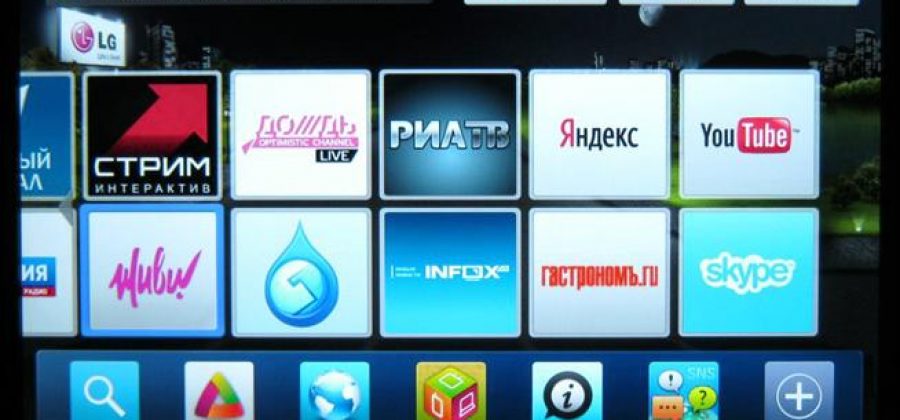
4. Дополнительные настройки. Добавление приложения SS IPTV в панель быстрого запуска
4.1. Нажимаем кнопку SMART на пульте от телевизора и переходим в меню. В верхнем правом углу выбираем кнопку «Изменить».
4.2. В верхнем правом углу выбираем кнопку “Создать «Мой блок» и нажимаем кнопку «ОК».
4.3. С правой стороны выбираем приложение SS IPTV. Нажимаем клавишу «ОК» программа появиться в панели «Мой блок».
4.4. Выбираем кнопку «Готово» и нажимаем «ОК».
4.5. Нажимаем кнопку «готово» в «Редакторе домашней страницы».
4.6. Программа SS IPTV появляется в блоке, в главном меню.
4.7. Для передвижения по пунктам меню используем стрелочки на пульте, для выбора пункта кнопку «ОК».
5. Дополнительные настройки. Загрузка списка каналов в «ручном» режиме.
5.1. В открывшемся приложении выберите раздел “Настройки”.
5.2. В столбце “Настройки” выберите «Плей-лист», в строке введите адрес списка каналов http://user.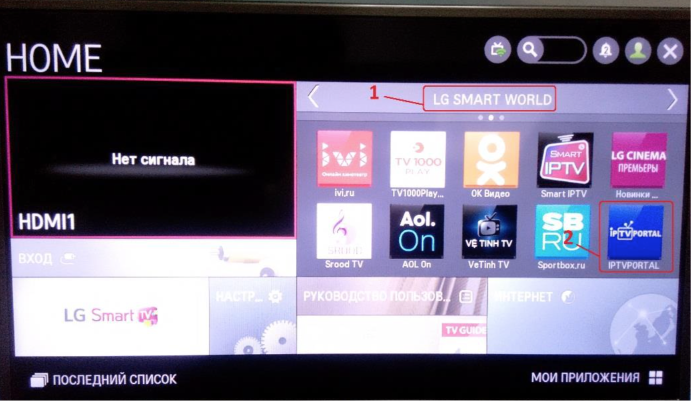 sys-s.ru/manual/iptv.m3u Нажмите кнопку «Загрузить». Загрузится актуальный список каналов. Далее вернитесь в основное меню.
sys-s.ru/manual/iptv.m3u Нажмите кнопку «Загрузить». Загрузится актуальный список каналов. Далее вернитесь в основное меню.
5.3. В открывшемся меню выберите закладку «Мой плейлист», в появившемся списке каналов выберите необходимый, нажмите на иконку, соответствующую ему, дождитесь, когда начнется воспроизведение канала.
На всех телевизорах LG Smart TV более поздних версий приложение SS IPTV может быть установлено из официального магазина приложений LG Smart World.
Для загрузки плейлиста нужно сделать следующее:
- Откройте Настройки главного экрана
- Войдите в раздел Контент экрана настроек
- Выберите подраздел Внешние плейлисты и нажмите кнопку Добавить
- Введите желаемое имя плейлиста и ссылку на него http://user.sys-s.ru/manual/iptv.m3u в соответствующих полях
- Нажмите кнопку Сохранить
Имя плейлиста появится на главном экране приложения.
Для установки приложения OTT-Player сделайте следующее:
- Скачайте и установите данный плеер на своё устройство.
- Зарегистрируйтесь на сайте разработчика данной программы.
- Подтвердите регистрацию в пришедшем вам электронном письме.
- Войдите в свой аккаунт на сайте для завершения регистрации и корректирования личной информации.
- Скачайте с нашего сайта плейлисты и затем загрузите их непосредственно на странице вашего аккаунта.
- Редактируйте, обновляйте и добавляйте новые листы воспроизведения и устройства в аккаунте.
- Затем введите регистрационные данные в приложении на своём устройстве и наслаждайтесь просмотром.
Инструкции по установке приложения от разработчика можно прочесть здесь.
Информация о всех доступных плейлистах (списках каналов) для OTT-Player находится здесь.
Для установки приложения ViNTERA.TV сделайте следующее:
- Скачайте и установите данный плеер на своё устройство.
- В телевизорах LG (2012-2013) приложение ViNTERA.TV находится в разделе «Smart World», а в 2014 — в разделе «Apps&Games»
- Запустите приложение.
- Выберите интересующую вас вкладку со списком каналов для просмотра.
- Вкладка ТВ ПРОВАЙДЕРА будет содержать в себе список каналов от нашей компании.
Инструкции по установке приложения от разработчика можно прочесть здесь.
Плейлист доступный для приложения ViNTERA.TV здесь.
Функции кнопок на пульте телевизора для данного приложения:
1-ое нажатие — Воспроизведение в малом экране; 2-ое нажатие – Воспроизведение в полном экране, и.т.д.
Кнопки верх/вниз на центральной большой клавише переключают ТВ-каналы в режиме малого экрана.
Кнопки влево/вправо переключают последовательно разделы верхнего меню: «Интернет ТВ», «ТВ провайдера», «Избранное», «Настройки».
Последовательное нажатие зеленой кнопки переключает размеры экрана 4:3/14:9/16:9.
Нажатие жёлтой кнопки добавляет ТВ-канал в «Избранное», если Вы находитесь в разделе «Интернет ТВ», или удаляет ТВ-канал, если Вы находитесь в разделе «Избранное».
Нажатие синей кнопки включает или выключает режим 3D из полноэкранного режима, если ТВ-канал вещает в режиме 3D.
Нажатие красной кнопки включает программу передач ТВ-канала, если рядом с ним стоит красный значок EPG.
Back или Return– Нажатие кнопки возвращает в предыдущий экран приложения или выходит из приложения.
Приложение Peers.TVPeers.tv— это удобная возможность смотреть цифровое телевидение и наслаждаться любимыми передачами и сериалами в удобное вам время.
- Скачайте и установите данный плеер на своё устройство.

- В телевизорах LG (2012-2013) приложение Peers.TV находится в разделе «Smart World», а в 2014 — в разделе «Apps&Games»
- Запустите приложение.
- Добавьте в настройках ссылку (адрес, url) на плейлист http://user.sys-s.ru/manual/iptv.m3u
- Выбирайте нужный канал.
Приложение включает в себя:
• эфир каналов
• телепрограмму
• архив пропущенных передач, доступный в течение недели
Информация о всех доступных плейлистах (списках каналов) для приложения находится здесь.
Внимание! Если у Вас ТВ-каналы в приложениях отображаются, но не воспроизводятся, то Вам нужно:
- в настройках роутера включить UDP Proxy (поставить галочку)
- посмотреть в настройках роутера IP-адрес роутера и номер порта в настройках UDP Proxy роутера (или внести значение номера порта самим, если там указано значение 0, например, 1234)
- на устройстве, или в приложении в настройках UDP Proxy ввести эти данные (IP-адрес роутера и номер порта UDP Proxy роутера).

После этих действий открытые ТВ-каналы должны воспроизводиться.
Имейте в виду, что не на всех моделях Wi-Fi маршрутизаторов имеется возможность настроек UDP Proxy. Инструкции по настройке UDP Proxy можно прочитать на странице IP-TV и UDP Proxy, UDP-to-HTTP
Это важно:
- Список роутеров (маршрутизаторов), поддерживающих передачу IPTV по протоколу UDP и IGMP (multicast) v.2/v.3 находится здесь.
- Перед установкой и настройкой приложений обязательно удостоверьтесь, поддерживают ли ваши устройства (Wi-Fi роутер и телевизор) сетевой протокол UDP и IGMP (multicast) в технических характеристиках, или непосредственно на сайте производителя.
- В некоторых моделях Smart TV имеются встроенные модули Wi-Fi, которые могут не поддерживать приём потоков multicast, поэтому лучше всего использовать проводное подключение телевизора к роутеру.
На этом настройка окончена. Теперь IP-телевидение доступно на вашем телевизоре через ваш Wi-Fi маршрутизатор.
Если ваш Smart TV не поддерживает просмотр IPTV, то лучшим решением будет приобретение медиацентра Eltex, который можно подключить абсолютно к любому телевизору. Подробности смотрите здесь:
В качестве альтернативы мы можем предложить вам услугу просмотра Интерактивного телевидения. Подробности смотрите на страницах:
Помощь по настройке телевизоров LG можно найти здесь.
что это за программа, как её установить и настроить на ТВ от LG 📡
IPTV гораздо удобнее обычного TB, так как зритель может самостоятельно выбирать плейлист для просмотра определённых телеканалов. Для этого нужно приложение SS IPTV, о котором мы и расскажем в этой статье, а также сам плейлист, который вы собираетесь смотреть, и хорошее интернет-соединение (скорость Wi-Fi).
Что из себя представляет SS IPTV?
IPTV является цифровым видом телевещания, которое ретранслируется оператором связи по IP-сети. Чаще всего функции IPTV-оператора берёт на себя ваш домашний интернет-провайдер, давая возможность просмотра TB по протоколу интернета.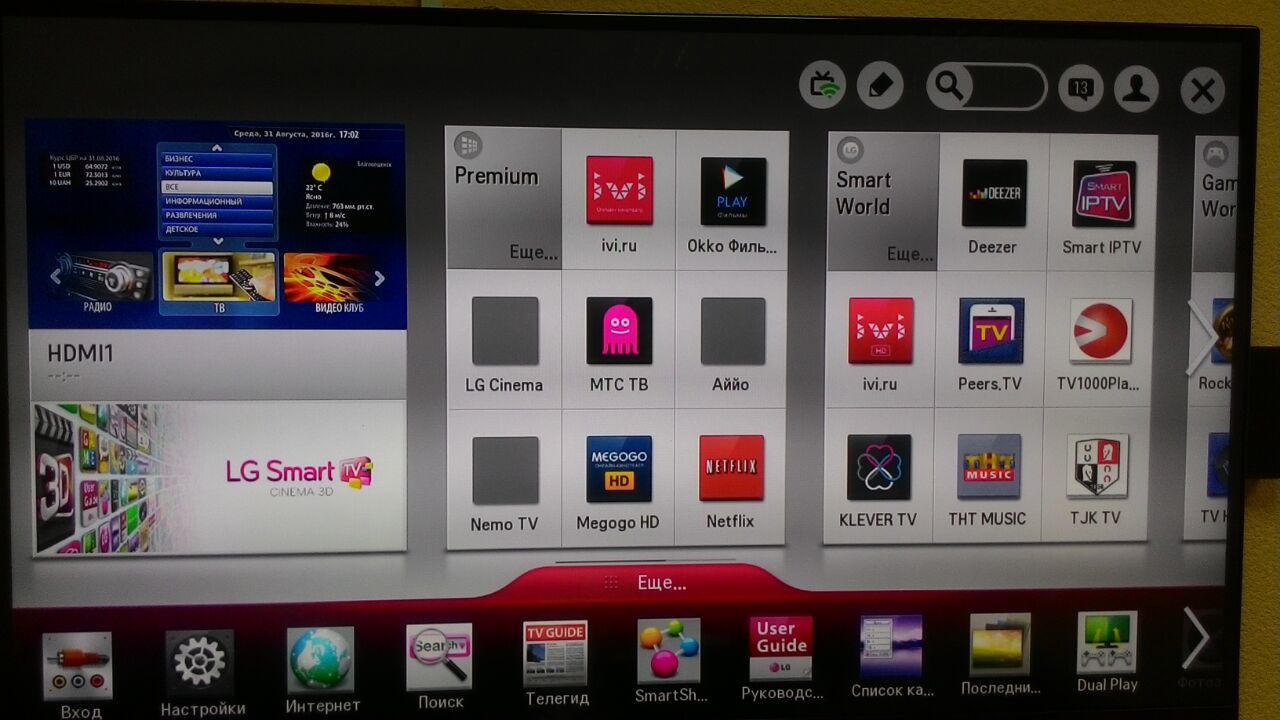
Просмотр IPTV-каналов осуществляется при помощи специальных плееров. Одной из востребованных программ из данного ряда является приложение SS IPTV. Это плеер для просмотра телепередач на телевизорах со смарт функцией. Он позволяет смотреть видеоконтент по внутренней локальной сети (внутренняя сеть провайдера) или через интернет (OTT).
Сам по себе плеер SS IPTV не предоставляет услуг платного телевидения. Поэтому использование приложения осуществляется на бесплатной основе. Если ваш IPTV-оператор берёт деньги за просмотр ТВ-каналов, то оплата производится между ним и вами.
Среди достоинств SS IPTV стоит отметить, что это не просто плеер, а целая постоянно развивающаяся платформа и настоящий развлекательный центр прямо внутри вашего ТВ. С помощью данного приложения вам станут доступны:
- несколько сотен операторов контента;
- эфирные TB-каналы;
- различные видеозаписи из:
- социальных сетей;
- онлайн-хранилищ;
- видеохостингов.

SS IPTV стал первой программой LG Smart World для протокольного интернет-TB. Он является призёром LG Smart TV Apps Contest 2013 года среди программ для просмотра IPTV-телеканалов на TB. Плеер был оценён членами жюри очень высоко и удостоен звания “Лучшее приложение”.
Изначально SS IPTV был создан для LG Electronics, но сегодня он доступен также и для Samsung Smart TV. Разработчики постоянно работают над улучшением программы, учитывая мнение своих пользователей при обновлениях, добавляя всё новые и новые опции, которые часто не имеют на рынке аналогов.
Приложение устанавливается прямо на сам телевизор с технологией Smart TV, избегая тем самым необходимость в покупке ещё каких-либо дополнительных устройств.
Установка и настройка плеера SS IPTV на телевизоре LG
Раньше приложение SS IPTV на телевизоры LG можно было установить двумя способами: напрямую через TB и с помощью флешки. Но сегодня оно может быть взято только из магазина приложений LG.
Установка приложения через магазин от LG
Для того, чтоб установить программу на TB, необходимо зайти в магазин LG Content Store. Он присутствует на современных топовых моделях телевизорах от LG с операционной системой Web OS. На телевизорах с ОС NetCast (чаще всего, это TB, произведённые до 2014 г.) магазин носит название LG Smart World.
Интерфейс в двух данных магазинах практически одинаков, поэтому рассмотрим только один из них. Порядок установки показан на примере магазина LG Content Store.
Итак, выполните следующее:
- Откройте магазин приложений на своём TB.
- В поиске магазина введите название необходимого вам приложения. Когда оно появится на экране, кликните по нему.
- Нажмите на розовую кнопку «Установить».
- По завершению процедуры кликните на появившуюся кнопку «Запустить».
После выполнения установки можно переходить к загрузке плейлиста.
Загрузка внутреннего плейлиста (по коду)
Чтобы загрузить свой список воспроизведения, необходимо выполнить такие шаги:
- Перейдите в настройки (в верхнем правом углу значок шестерёнки).

- Зайдите в раздел «Общие» (слева в колонке). Далее для того, чтобы вам был открыт доступ к подключению, кликните по кнопке «Получить код».
- Запомните или запишите одноразовый код, и перейдите по ссылке – http://ss-iptv.com/ru/users/playlist
- Введите в специальное окно полученный код и щёлкните по кнопке «Добавить устройство».
- Далее выберите нужный файл на вашем компьютере и нажмите «Сохранить», чтобы произошла его загрузка.
- После этого в приложении появится значок с именем «Мой плейлист».
- Далее вы можете загружать любые плейлисты.
Можно загрузить только один внутренний плейлист, и он должен соответствовать официально принятому формату m3u. Загрузка нового внутреннего плейлиста автоматически приводит к затиранию старого.
Загрузка внешних плейлистов через SS IPTV
Загрузить внешний плейлист для TB можно с абсолютно любого ресурса. В сети их огромное множество. Для загрузки таких списков нужно выполнить следующее:
- Зайдите в настройки, нажав на шестерёнку в правом верхнем углу экрана.

- Перейдите в раздел «Контент», выбрав его в общем перечне слева. В верхней строке выберите «Внешние плейлисты» и далее внизу кликните «Добавить». Вбейте ссылку на плейлист и его название. Кликните по «Сохранить» (кнопка находится в правом верхнем углу).
Значок загруженного внешнего плейлиста будет иметь название «Мой плейлист» и сразу появится на основном экране программы. Запуск IPTV-плейлиста будет автоматически происходить при нажатии на этот значок. Внешних плейлистов разрешается иметь неограниченное количество.
Все TB-каналы в списке, которые программа смогла идентифицировать, отображаются на панели каналов вместе со своими эмблемами. Для правильного отображения TB-каналов нужно, чтобы у них были прописаны корректные ссылки и названия.
Для корректной работы плейлиста нужно учитывать такие моменты:
- Ссылки в открытом доступе. Для того, чтобы загрузить внешний плейлист на TB, применяется специальный сервер приложения и, значит, для загрузки могут использоваться только общедоступные ссылки из сети.

- Правильный формат. Для внешних плейлистов разрешаются форматы m3u, xspf, asx и pls. Нормальная загрузка также обеспечивается наличием у плейлиста стандарта кодирования utf-8.
Решение возможных проблем при просмотре IPTV на LG Smart TV
На некоторых TB от LG могут возникнуть проблемы с просмотром интерактивного телевидения. Речь идёт о моделях, основанных на операционной системе WebOS, так как они не поддерживают многоадресное вещание — форму широковещания IPTV. В данном случае необходимы дополнительные меры для функционирования IP-телевидения.
Лучшим решением будет прокси-сервер. Он позволит перевести протоколы UDP в НТТР. Для этого после запуска самого сервера в его настройках поставьте галочку рядом с пунктом «Преобразование UDP в НТТР». Необходима также и такая информация, как IP адрес и порт:
Другие проблемы:
- Сообщение об ошибке. Если при открытии загруженного плейлиста каналы на TB не показывают, а вместо этого отображается чёрный экран и сообщение о неисправности, проверьте свой плейлист на работоспособность, включив его на ПК с помощью плееров IPTV Player или VLC.

- Всё работает на компьютере, но всё равно не показывает на TB. Если в плейлисте есть ссылки на мультикастовые потоки, для их нормальной работы, TB необходимо подключить к сети по кабелю.
Многие TB не осуществляют поддержку данных потоков и их воспроизведение является возможным лишь при условии настройки UDP Proxy на сетевом маршрутизаторе. - Пропала русская звуковая дорожка. Если TB-каналы показываются на английском, немецком, французском, турецком или иных языках, примените атрибут audio-track в своём плейлисте.
audio-track — это языковой код звуковой дорожки канала (для России — это rus). Возможно указание сразу 2-3-х дорожек через запятую: “rus, pl, eng”. Стандартной дорожкой является та, что первая в списке. Пример того, как это выглядит языковой код в плейлисте: #EXTINF:0 tvg-name=”CTC” audio-track=”rus”, CTC.
- После загрузки плейлиста логотипы TB-каналов и EPG не отображаются. SS IPTV имеет очень серьёзную систему идентификации TB-каналов, которая справляется с задачей более, чем в 90% случаев.

Если этого не произошло, необходимо проверить, соответствуют ли названия указанных в плейлисте каналов нормативным. Также нужно помнить, что заголовок не должен содержать лишних знаков и элементов (индекс, название категории и т. д.). - Проблемы при работе плейлиста с видеоконтентом. Если видео исправно отображается, но при этом не перематывается и не ставится на паузу, список воспроизведения необходимо загрузить ещё раз, но через раздел “Видеозаписи”, который находится в настройках плеера.
Использование SS IPTV на LG Smart TV делает просмотр TB максимально удобным. За счёт программы SS IPTV и правильно подобранного плейлиста, можно больше не тратить время на перелистывание неинтересных вам передач. Устанавливайте плеер, загружайте плейлист и приступайте к просмотру.
Smart IPTV на LG Smart TV
Приложение для телевизоров LG можно установить из официального магазина LG Apps Store (категория Развлекательные) в вашей стране.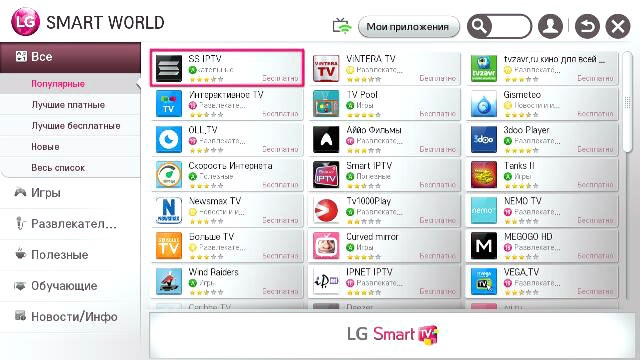
Если в вашей стране нет данного приложения, пробуйте регистрироваться в другой стране Smart TV и скачивать его там (см. список стран). Нажмите здесь для информации о вариантах активации ТВ.
Предисловие: Сам по себе портал не включает в себя каналы, а является лишь инструментом для проигрывания потокового видео.
Установка приложения с USB флешки: http://siptv.eu/faq/lg/usb.html — не для слабонервных.
Для просмотра каналов вашего IPTV провайдера, загрузите свой плейлист, следуя данной инструкции.
Загрузка плейлиста
Изначально в приложении есть несколько каналов для того, чтобы понять, как оно работает.
Но если ваш провайдер предоставляет вам услугу IPTV, то вы можете загрузить свой плейлист не теряя тестовых каналов. Если процедура не стала понятнее, попробуйте использовать данную инструкцию.
Переключение каналов и др.
- P+/P — листать страницы начального списка каналов.
 Листать также можно перемещением курсора за края списка.
Листать также можно перемещением курсора за края списка. - Влево-вправо (и P+/P-) – переключение списка каналов после запуска проигрывания канала.
- ОК, Вниз, Вверх — вывести список каналов при проигрывании канала.
- INFO, INFOx2 — вывести инфо по передаче, в списке каналов вывести подсказку.
- Цифры — набор номер канала напрямую — и в списке, и при проигрывании. «0» при проигрывании — возврат на предыдущий канал.
- BACK — спрятать список каналов при проигрывании, переход назад к списку.
- RATIO, Q.MENU — кривое растягивание картинки.
- RED — просмотр текущего источника в ТВ (DVB), установка таймера.
- GREEN — Запуск EPG и Архива канала.
- YELLOW — вывод часов в верхнем левом углу на постоянной основе.
- BLUE — выводит Инфобар на постоянную основу, чтобы можно было следить за состоянием потока на разных каналах.
Типы потоков, поддерживаемых на LG webOS
Потоки вида UDP:// (Multicast), RTP://, RTMP://, RTSP:// не работают на телевизорах LG с операционной системой webOS. Типы потоков, поддерживающиеся ТВ с операционной системой webOS перечислены здесь.
Типы потоков, поддерживающиеся ТВ с операционной системой webOS перечислены здесь.
Если ваш провайдер предоставляет потоки вида UDP:// (Multicast), запустить такие потоки можно только с использованием UDPXY. Обращайтесь к провайдеру за более детальной информацией.
Потоки вида MMS:// проигрываются корректно только с установленным режимом webOS в Netcast (Emu) в настройках приложения.
Изменение Аудио дорожки (только для потоков, не для видео!)
Аудио дорожка потоков автоматически выбирается по установленному языку аудио (1-ый язык) в настройках вашего ТВ (смотрите картинку ниже). Если у вас webOS ТВ, то в настройках приложения необходимо включить webOS Video Mode в режим NC MPEG или NC Auto. Функция работает только на тех потоках, где есть возможность переключить звуковые дорожки (обычно только HTTP, кроме m3u8).
Вручную аудио дорожку на потоках можно по-прежнему изменить следующим образом в плейлисте TXT.
epgCode,Channel Name,http://123.123.22.11:8000,ru
avi,Video pro Zajchika,http://www.quirksmode.org/html5/videos/big_buck_bunny.mp4,en
При данном параметре будет принудительно включаться нужный нам язык. В данном случае «ru» — Русский. Язык можно узнать в VLC, коды языков берём отсюда: http://www.loc.gov/standards/iso639-2/php/code_list.php
Примеры: ru — Русский, en — Англиский, de — Немецкий, lt — Литовский, et — Эстонский и так далее..
Звук может переключаться не сразу (может занимать и до 10 сек. ). Используйте только в тех случаях, когда телевизор выбирает неправильный язык. Возможно действует также для ссылок местных провайдеров (UDP).
HLS Mode
HLS Mode иногда помогает открывать потоки быстрее на не-webOS LG телевизорах (кроме 2012 года LM серии). Экспериментируйте и смотрите, помогает ли эта настройка в вашем случае.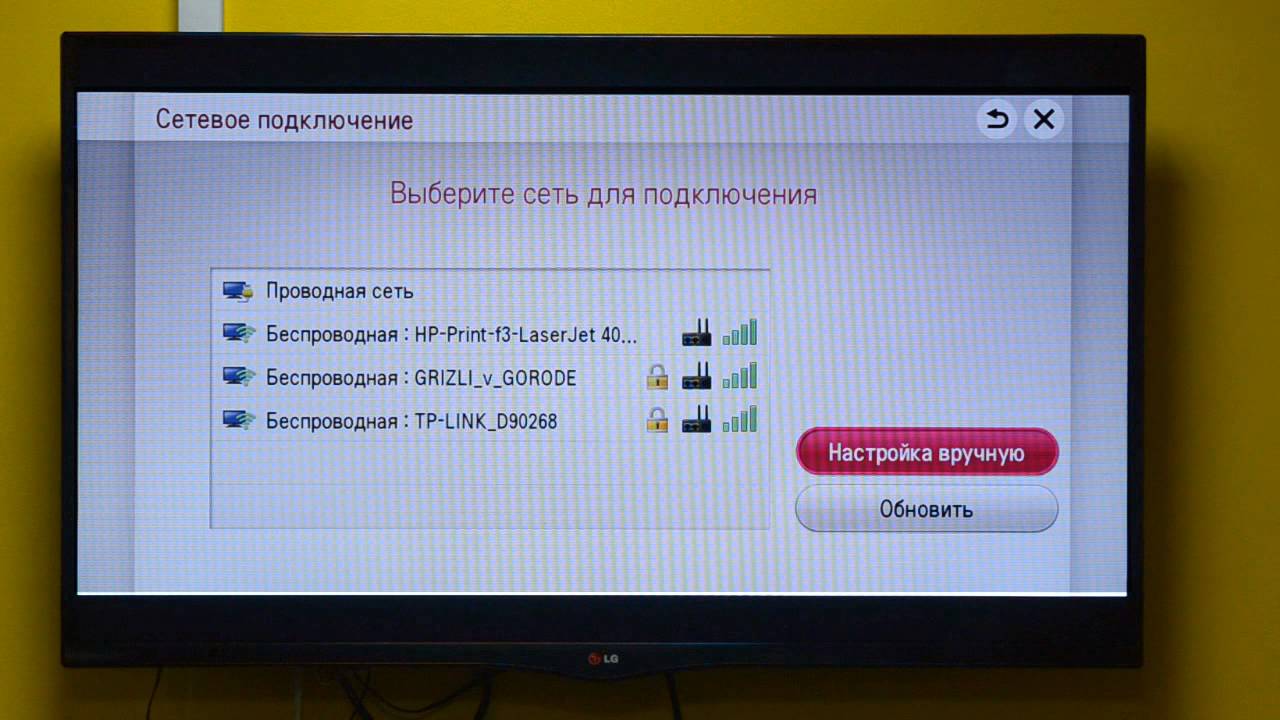
Как смотреть IPTV на телевизоре LG Smart TV бесплатно
IPTV на телевизоре LG, благодаря webOS, доступно при подключенном интернете. При этом за пользователем остается выбор: установить приставку или скачать приложение.
Смарт LG ТВ управляется операционной системой Webos, смотреть каналы можно, если правильно настроить специальные программы. О том, как смотреть IPTV на телевизоре LG Smart TV бесплатно, далее.
Подключение приставки
Первый способ просмотра Айпи ТВ на LG Smart TV – установка приставки. Для этого способа также требуется роутер и подключенный интернет. Алгоритм действий выглядит следующим образом, в примере используется устройство Tiger i250.
- Не включайте блок питания в сеть, пока не завершите дальнейшие действия.
-
Подключите приставку к телевизору с
помощью кабеля HDMI.

- Возьмите в руки пульт, нажмите кнопку «Input», откроется список доступных разъемов. Выберите HDMI, к которому подключена приставка.
- Подключите Ethernet-кабель от роутера к приставке. Для этого выберите любой свободный LAN-разъем на маршрутизаторе и аналогичный на ресивере.
Больше ничего делать не нужно, LG IPTV остается только настроить.
Настройка IPTV
Настраивать Смарт ТВ на просмотр телеканалов нужно только для того, чтобы указать сталкер-порталы или m3u-плейлисты, которые и будут источниками сигнала.
Чтобы смотреть Smart TV бесплатно, найдите в меню пункт «Приложения», куда записываются порталы и плейлисты. Рассматриваемая приставка позволяет добавить не более 4 списков.
Для дальнейшей настройки Айпи ТВ на
телевизоре LG откройте
соответствующий раздел. Здесь находятся
установленные ранее плейлисты. Разработчиками произведена сортировка
по папкам, а текущая сетка телевещания
для определенного канала находится
слева.
Разработчиками произведена сортировка
по папкам, а текущая сетка телевещания
для определенного канала находится
слева.
Если нажать кнопку «VOD», то телевизор откроет список с передачами или клипами, а не каналами. Это удобно в тех случаях, когда нет желания листать каналы в поисках интересной программы.
Приставку можно и не покупать, если устанавливать приложения для телевизора. Далее расскажем о том, как на Смарт ТВ LG смотреть IPTV бесплатно.
Подробную инструкцию по настройке вы можете посмотреть на видео:
Установка приложения Vintera TV
Vintera TV – это бесплатный IPTV плеер для Smart TV LG. Скачать и установить приложение на телевизор можно благодаря ОС Webos IPTV.
Удобен он тем, что содержит список более
100 каналов и воспроизводит видео в
формате HD и 3D.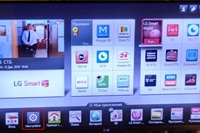 Доступна программа и на смартфонах,
поэтому вы можете смотреть Смарт ТВ
бесплатно на любом устройстве.
Доступна программа и на смартфонах,
поэтому вы можете смотреть Смарт ТВ
бесплатно на любом устройстве.
Скачать Vintera TV для iOS или скачать Vintera TV для Android можно по предоставленным ссылкам. Для телевизора LG подойдет Android Player.
Чтобы установить IPTV Player на LG Smart TV бесплатно, достаточно перенести скачанный файл на съемный носитель, подключить его к телевизору и запустить процесс установки.
Каждый канал находится в тематической папке, это позволяет смотреть только интересные телепередачи.
Настройка приложения SS IPTV
Бесплатные каналы Смарт ТВ доступны с помощью программы SS IPTV. Установка аналогична предыдущей, но требуется настройка.
- Чтобы просматривать интерактивное телевидение, зайдите в «Настройки».
-
В разделе «Общее» найдите строку «Код
подключения», нажмите «Получить код».
 Запишите число.
Запишите число.
- Откройте сайт для соединения LG Smart Айпи ТВ с сервером программы.
- Найдите вкладку «Пользователи», кликните по кнопке «Редактор плейлиста».
- Чтобы подключить LG Smart TV введите в пустую строку записанный код, нажмите соответствующую кнопку.
Теперь можно вернуться к программе и смотреть каналы бесплатно онлайн.
Теперь стало понятно, как подключить IPTV к телевизору LG Smart TV. Для просмотра каналов достаточно использовать интернет.
как бесплатно установить и настроить плеер, топ-4 приложений
Компания LG выпускает Smart-телеприемники с IPTV-опцией. Это очень удобно, поскольку позволяет воспользоваться преимуществами интерактивного вещания в полном объеме. Техника с каждым днем становится все умнее. Продукция «Элджи» в этом отношении – явный пример. В настройке нет ничего сложного. Можно воспользоваться инструкцией с официального сайта или подсказками наших экспертов.
Можно воспользоваться инструкцией с официального сайта или подсказками наших экспертов.
СОДЕРЖАНИЕ СТАТЬИ:
Подключение приставки
Само подключение бесплатное, как для Смарт ТВ, так и для «обычного», с помощью приставки. Потребуется активное интернет-соединение, чтобы попасть в фирменный магазин приложений LG. Альтернативный вариант – установка IPTV-приложения с USB накопителя. Но его также потребуется перед этим скачать.
Если ваш телевизор не Смарт, и вы выбрали подключение с помощью приставки, то для начала понадобится приобрести устройство. Их существует достаточно много, от разных производителей, с разнообразными опциями. Большинство приставок базируются на платформе Android.
Настраивается устройство просто: его подключают к ТВ, интернету и в сеть 220 В. Затем в настройках выбирается активный интернет-коннект, и можно скачивать плейлисты, просматривать каналы.
Настройка IPTV на телевизоре LG с помощью приложений
Просматривать IPTV-каналы на телеприемниках марки LG несложно, если загрузить одно из соответствующих приложений. Для этого понадобится действующее подключение к интернету, доступ в магазин LG Apps Store. Что нужно делать:
Для этого понадобится действующее подключение к интернету, доступ в магазин LG Apps Store. Что нужно делать:
- Зайти на портал, активировав учетную запись. Если ее нет, придется создать.
- Скачать приложение для просмотра интерактивного контента.
- Загрузить плейлист формата m3u.
Проделав данные шаги, пользователь получает возможность наслаждаться просмотром высококачественного видео, выбирать трансляции на свой вкус. Иногда для подключения услуги потребуется заключение дополнительного договора с поставщиком интернета. Узнать, предоставляет провайдер возможность просмотра IPTV-каналов или нет, можно на его сайте (или позвонив по горячей линии).
Используя Simple Smart
Установить SS-IPTV допускается двумя независимыми способами: непосредственно через фирменный портал приложений LG Smart World или с флешки. Для реализации первого способа нужна авторизация на ресурсе.
Для реализации первого способа нужна авторизация на ресурсе.
Заходим в меню «Home», вводим там учетные данные (логин и пароль).
Через поиск находим требуемое приложение (Simple Smart), запускаем загрузку. По окончании процесса следует приступить к установке.
Остается открыть программу, чтобы приступить к просмотру контента. Второй способ несколько сложнее: он пригодится тем, у кого «обычный» телеприемник (или нет доступа к интернету).
С ПК, ноутбука заходим в LG Smart World.
Оттуда загружаем требуемое приложение в архиве, распаковав его и сохранив на флешку. Затем вставляем накопитель в USB-порт на ТВ. Перейдя в меню «Home», потребуется открыть вкладку «Мои приложения», затем нажать иконку USB.
Тем самым активируется загрузка ПО с флешки. Когда система определит накопитель, остается найти среди файлов требуемый (Simple Smart IPTV), запустить установку.
OTT Player
Данный способ предусматривает установку с флешки. Сначала с помощью ПК скачивается приложение Webos OTT Player (лучше всего с официального сайта). Затем загруженный файл архива для Смарт ТВ необходимо распаковать в корневой каталог накопителя. Далее вставляем флешку в телевизор, выполняем вход в аккаунт.
Сначала с помощью ПК скачивается приложение Webos OTT Player (лучше всего с официального сайта). Затем загруженный файл архива для Смарт ТВ необходимо распаковать в корневой каталог накопителя. Далее вставляем флешку в телевизор, выполняем вход в аккаунт.
Как только система определит новое устройство, следует указать путь к файлу, перемещаясь по каталогу. Если все в порядке, в меню появится новый виджет.
Vintera TV
Очередной бесплатный плеер. Загружается уже испытанным способом – на флешку, затем – в ТВ. Содержит много каналов в HD качестве, прост и удобен в использовании.
Peers TV
И здесь ничего сложного. Заходим в главное меню (Home). С помощью поиска получаем доступ к peers.tv. Остается выбрать, активировать загрузку и дождаться ее окончания. Потом можно запускать приложение, наслаждаться просмотром.
Установка и настройка приложения SS-IPTV на LG Smart TV
Установка и настройка приложения SS-IPTV на LG Smart TV
К инструкции
Установка приложения в LG Smart World
1. Нажмите кнопку «Smart» (Home — на некоторых пультах), в открывшемся меню выберите и запустите Smart World.
Нажмите кнопку «Smart» (Home — на некоторых пультах), в открывшемся меню выберите и запустите Smart World.
2. В Smart World в разделе Популярные выберите SS IPTV и нажмите Установить.
3. Если телевизор еще не авторизован, Вам предложат провести регистрацию
Или, если телевизор авторизован, Вам будет предложено выполнить вход под уже существующей учетной записью LG.
4. Завершив процедуру авторизации, подтверждайте разрешение для использования функции сети приложением, нажав кнопку ОК.
5. На этом установка приложения завершена!
Запуск и загрузка внутреннего плейлиста
1. Запустить установленное приложение можно, зайдя в Меню приложений (при помощи кнопки MY APPS) и выбрав SS IPTV.
2. При первом запуске Вам будет показано лицензионное соглашение. Чтобы продолжить работу с приложением, нажмите Согласен.
Для того чтобы получить актуальный список каналов в приложении, необходимо загрузить внутренний плейлист.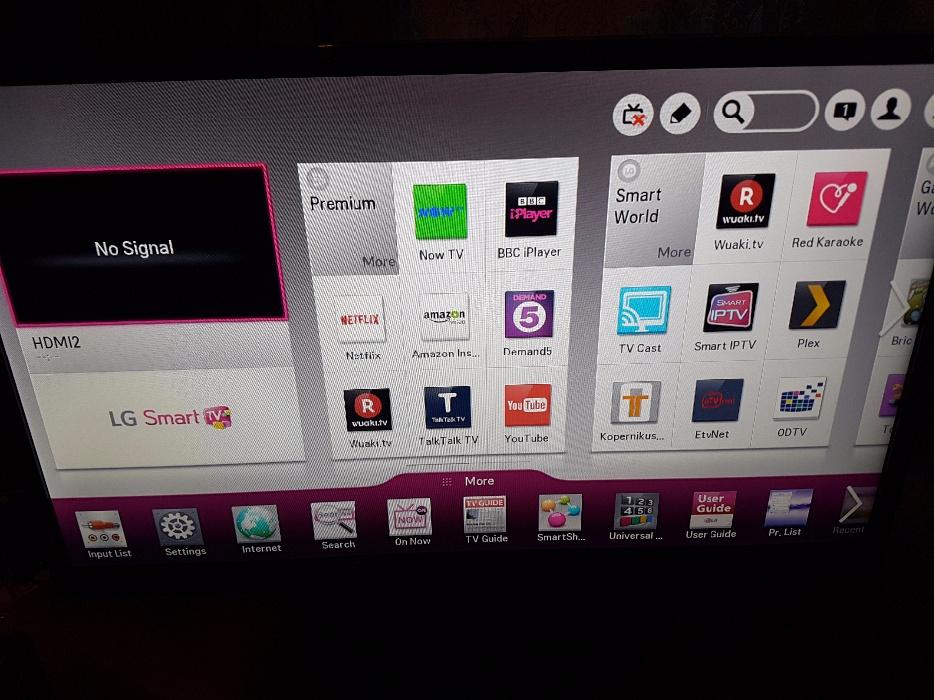 В первую очередь зайдите в Настройки и нажмите кнопку Получить код.
В первую очередь зайдите в Настройки и нажмите кнопку Получить код.
3. Полученный код необходимо ввести на странице управления плейлистами.
После подтверждения кода в форме загрузки плейлиста выберите файл, скачанный ранее с IPTV портала MATRIX, и нажмите Загрузить.
5. Теперь, когда внутренний плейлист загружен, Вы можете приступить к просмотру, выбрав раздел Мой плейлист на главном экране приложения:
В открывшемся списке выбирайте любой канал – и приятного просмотра!
Загрузка внешнего плейлиста
Приложение также предусматривает возможность работать с внешними плейлистами. Такой метод получения списка каналов хорош тем, что Вам не придется каждый раз при смене списка каналов в IPTV-портале MATRIX загружать список заново, как это происходит в случае с внутренним плейлистом.
1. Для добавления внешнего плейлиста необходимо зайти в Настройки приложения на телевизоре, выбрать там раздел Контент и кликнуть на вкладку Внешние плейлисты.
2. Далее нажав кнопку Добавить,
выберите поле Ссылка в появившейся строке.
3. Вставьте в это поле ссылку на Ваш список каналов, которую можно получить в разделе Плейлист (для получения ссылки следует предварительно выполнить вход) IPTV портала MATRIX.
4. После этого нажмите кнопку Сохранить в правом верхнем углу. Теперь на главном экране приложения Вам будет доступен добавленный внешний плейлист с актуальным списком каналов.
Решение проблем с воспроизведением
При возникновении проблем с воспроизведением IPTV при подключении с использованием роутера рекомендуем обратиться к разделу Настройка роутера, чтоб настоить роутер должным образом.
К сожалению, модели телевизоров LG на платформе WebOS не поддерживают Multicast (подробнее в FAQ), поэтому для просмотра IPTV на таком телевизоре потребуется прокси-сервер, преобразовывающий UDP в HTTP (информацию по настройке Вашего роутера или установке прокси-сервера Вы можете найти в интернете).
После запуска прокси-сервера нужно отметить пункт Преобразовывать адреса UDP в HTTP, а также указать адрес и порт сервера.
Вверх
Как установить и настроить IPTV на LG Smart TV [2020]
Сегодня мы покажем вам, как установить IPTV на LG Smart TV с помощью приложения Smart IPTV. Прежде чем перейти к этой части, давайте обсудим, что такое IPTV на самом деле? Зачем нужно IPTV и чем он занимается после налаживания?
IPTV — это аббревиатура от Internet-Based Protocol Television. IPTV — это услуга цифрового телевидения на основе подписки для человека, который активирует ее на своем смарт-телевизоре. Эта услуга предоставляется через современные технологии Интернет-протокола при наличии надежного подключения к Интернету.Теперь, переходя к части рабочего процесса, он просто использует механизм Интернет-протокола (IP). IP используется в качестве системы доставки, чтобы предоставить вам запрошенное видео с интернет-серверов. Итак, когда вы вводите любую команду на своем LG Smart TV, она отправляется на различные интернет-серверы для целей поиска, а результаты от них будут отправлены вам обратно через ваш кабель для подключения к Интернету. Так вы можете смотреть желаемое телешоу или любое видео.
Итак, когда вы вводите любую команду на своем LG Smart TV, она отправляется на различные интернет-серверы для целей поиска, а результаты от них будут отправлены вам обратно через ваш кабель для подключения к Интернету. Так вы можете смотреть желаемое телешоу или любое видео.
Теперь давайте посмотрим на преимущества настройки IPTV на LG TV.Вы можете получить много преимуществ, и некоторые из них перечислены ниже:
- Меньше помех при потоковой передаче, чем при традиционных методах широковещательной передачи.
- Может использоваться как надежный рекламный носитель в коммерческих целях.
- Теперь вы можете записать свое любимое телешоу и посмотреть его позже.
- Выбирайте каналы по своему желанию и транслируйте только те каналы, которые вы хотите транслировать на свой LG Smart TV.
- Проще установить это кабельное телевидение, потому что для него не нужна проводка или что-то в этом роде.

- Он совместим практически со всеми устройствами отображения, такими как ЖК-дисплеи, светодиоды, мониторы, проекторы и многие другие подобные.
- Одна подписка может использоваться более чем на одном экране или на нескольких пользователях, что невозможно при традиционных методах вещания.
Также проверьте — Как установить IPTV на Samsung Smart TV
Как установить IPTV на LG Smart TV
Поскольку сейчас это очень популярно, настроить IPTV на LG Smart TV становится очень легко. Следуя пошаговому руководству, приведенному ниже, вы легко сможете установить его даже самостоятельно.Сегодня с помощью этого метода мы расскажем, как установить IPTV на LG Smart TV с помощью приложения Smart IPTV. Продолжайте и внимательно выполните процедуру:
- Во-первых, запустите LG Smart TV и откройте опцию LG Store с помощью кнопки на пульте дистанционного управления Smart TV или просто с помощью кнопок телевизора.
- Теперь найдите Smart IPTV
- Нажмите , установите и дождитесь завершения процесса загрузки
- Теперь после установки запустите приложение Smart IPTV .

- Когда вы запустите приложение, на экране вашего телевизора откроется новый экран, на котором будет написано Загрузочный портал . В это время вы должны нажать кнопку ввода или OK на пульте вашего телевизора, и вы будете перенаправлены в настройки системы. Делайте этот шаг осторожно.
- В настройках системы выберите Информация об устройстве и откройте его.
- Появится новое окно, здесь вам нужно выбрать портал Системные настройки , чтобы войти в него.
- Вам будет предоставлена общая информация о вашем LG Smart TV. Отсюда внимательно запишите MAC-адрес устройства и виртуальный MAC-адрес .
- Теперь посетите этот веб-сайт www.siptv.eu/mylist с помощью подходящего браузера на мобильном телефоне или ПК
- Теперь введите MAC-адрес устройства TV и URL подписки (предоставленный Поставщик услуг IPTV)
- Нажмите Отправить
- Теперь вы получите сообщение внизу окна — Добавлен 1 URL! Перезагрузите приложение
- Теперь вернитесь на главный экран и запустите приложение Smart IPTV на телевизоре LG
- Вот и все! Загрузите свои любимые каналы и наслаждайтесь IPTV на LG Smart TV
Обязательно посмотрите: Area 51 IPTV — самая доступная услуга IPTV, которую вы должны попробовать
Успешно выполнив эти шаги, вы можете легко включить IPTV на Ваш LG Smart TV . Вперед и наслаждайтесь неограниченным потоковым вещанием с помощью Smart IPTV. Если вы ищете самого доступного поставщика услуг IPTV, тогда мы рассмотрели Area 51 IPTV , попробуйте!
Вперед и наслаждайтесь неограниченным потоковым вещанием с помощью Smart IPTV. Если вы ищете самого доступного поставщика услуг IPTV, тогда мы рассмотрели Area 51 IPTV , попробуйте!
IPTV для LG Smart TV | Установка и настройка
IPTV — альтернатива традиционной системе спутникового / кабельного телевидения. IPTV обеспечивает прямую трансляцию телепередач, фильмов, видео по запросу и телешоу через Интернет с использованием вашего интернет-протокола (IP). Существует множество плееров IPTV для разных платформ, включая Android, Windows, macOS, iOS, Linux, Amazon Fire TV Stick и Smart TV.LG Smart TV работает под управлением WebOS, и у него есть отдельный магазин приложений для загрузки приложений для телевизора. Если вы планируете установить IPTV для Smart TV, вы можете установить его напрямую из магазина приложений LG.
Как установить IPTV на LG Smart TV?
Чтобы установить IPTV для LG Smart TV, выполните следующие действия:
1: Включите LG Smart TV.
2: перейдите в магазин приложений LG Smart TV.
3: Щелкните значок « Search ».
4: Теперь введите « IPTV » и щелкните значок поиска.
5: Будет отображен список доступных плееров IPTV.
6: Щелкните по проигрывателю « Smart IPTV » и нажмите « Установить ».
Примечание. Мы выбрали Smart IPTV, поскольку им очень легко пользоваться с удобным интерфейсом. Вы можете выбрать любой другой IPTV-плеер, который вам больше нравится из доступного списка.
По теме: Как установить Xtream IPTV Player для Windows?
Как настроить IPTV для LG Smart TV?
После установки Smart IPTV на LG Smart TV выполните следующие действия для завершения настройки:
1: Сверните установленное приложение Smart IPTV и перейдите на вкладку настроек на LG Smart TV.
2: перейдите в раздел сети на вкладке настроек и скопируйте MAC-адрес вашего телевизора.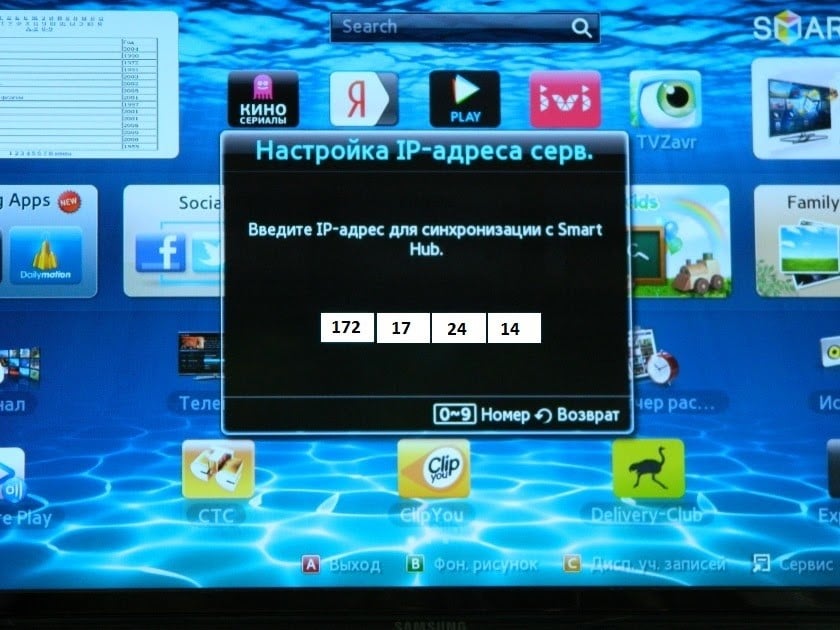
3: Загрузите свой любимый плейлист m3u от любого провайдера IPTV.
4: Откройте «https://siptv.app/mylist/» в браузере на рабочем столе.
5: Введите MAC-адрес вашего телевизора и выберите загруженный плейлист m3u.
6: Щелкните « Отправить ». (Теперь плейлист m3u будет загружен на ваш LG Smart TV).
7: Откройте « Smart IPTV » на своем телевизоре и начните воспроизведение доступных на нем видео.
Вы также можете добавить несколько списков воспроизведения. Если вы хотите удалить какой-либо плейлист, вы можете сделать это по той же ссылке.
По теме: Как установить Rocket IPTV для Firestick?
Завершение
Вышеуказанные шаги представляют собой процедуру установки и настройки для установки Smart IPTV на Smart TV. Поскольку приложение доступно прямо в магазине приложений WebOS, мы можем легко загрузить его на телевизор. Процедура настройки отличается для каждого плеера IPTV. Если вы используете Smart IPTV, вы можете выполнить описанную выше процедуру настройки, чтобы завершить установку.
Спасибо, что прочитали этот пост. Посетите Руководство по IPTV Player для получения дополнительных советов и приемов, связанных с IPTV.
Раскрытие информации : Мы направляем продукт или услугу нашим читателям через партнерскую ссылку, что означает, что я могу получать реферальную комиссию от продажи, если вы покупаете продукт, который мы рекомендовали, подробнее об этом читайте в нашем партнерском раскрытии.
Как установить IPTV на LG Smart TV [2021]
IPTV или Internet Protocol Television — это цифровая мультимедийная служба, которая предоставляет телепрограммы и другой видеоконтент с помощью наборов протоколов TCP / IP.IPTV в основном использует многоадресную IP-рассылку с протоколом управления группами Интернет (IGMP) для прямых телетрансляций и протокол потоковой передачи в реальном времени (RTSP) для видео по запросу. В отличие от традиционных кабельных услуг, мультимедийные данные будут храниться на стороне передачи сервера. Следовательно, пользователи могут получить доступ к своим любимым медиа в любое время и в любом месте. Одновременно более двух пользователей могут получить доступ к одной подписке IPTV . IPTV совместимо с такими платформами, как Android, Windows, iOS, Mac, Linux, Smart TV, устройствами потоковой передачи ( FireStick и Roku) и игровыми консолями (Xbox и PlayStation).Если вы пользователь LG Smart TV, просмотрите пространство ниже, чтобы узнать, как установить IPTV на свой телевизор.
Следовательно, пользователи могут получить доступ к своим любимым медиа в любое время и в любом месте. Одновременно более двух пользователей могут получить доступ к одной подписке IPTV . IPTV совместимо с такими платформами, как Android, Windows, iOS, Mac, Linux, Smart TV, устройствами потоковой передачи ( FireStick и Roku) и игровыми консолями (Xbox и PlayStation).Если вы пользователь LG Smart TV, просмотрите пространство ниже, чтобы узнать, как установить IPTV на свой телевизор.
Как установить IPTV на LG Smart TV?
Установить IPTV на LG Smart TV — не сложная задача. С помощью магазина LG вы можете легко загрузить это приложение.
Зачем вам нужен VPN
Во время потоковой передачи в Интернете ваш IP-адрес будет легко обнаружен. Таким образом, интернет-провайдеры, разработчики приложений, государственные учреждения и хакеры могут с легкостью отслеживать ваши действия в Интернете.В конце концов, вы можете столкнуться с некоторыми юридическими проблемами, если вы транслировали какой-либо контент, защищенный авторским правом. Чтобы избежать этих проблем, мы рекомендуем вам использовать VPN (виртуальную частную сеть). Хороший VPN позволяет скрыть вашу настоящую личность , переключая ваш IP-адрес в другое место.
С другой стороны, VPN также полезен для доступа к носителям с географическими ограничениями. Некоторые приложения / сервисы, такие как Netflix, Amazon Prime Video, Hulu, BBC iPlayer и другие, в некоторых странах имеют географические ограничения.Чтобы обойти эти ограничения, вам необходимо установить VPN на свое устройство.
Чтобы избежать этих проблем, мы рекомендуем вам использовать VPN (виртуальную частную сеть). Хороший VPN позволяет скрыть вашу настоящую личность , переключая ваш IP-адрес в другое место.
С другой стороны, VPN также полезен для доступа к носителям с географическими ограничениями. Некоторые приложения / сервисы, такие как Netflix, Amazon Prime Video, Hulu, BBC iPlayer и другие, в некоторых странах имеют географические ограничения.Чтобы обойти эти ограничения, вам необходимо установить VPN на свое устройство.
Сделка NordVPN:
После того, как вы опробовали несколько бесплатных и платных VPN-сервисов, мы рекомендуем вам использовать NordVPN. Он считается лучшим VPN для защиты вашей конфиденциальности. Приобретая NordVPN, выбирайте годовые планы, а не ежемесячные. Кроме того, вы также получите 68% мгновенную скидку + 3 месяца бесплатно.
# 1 : запустите LG Smart TV и подключите его к Интернету.
# 2 : откройте LG Store и найдите Smart IPTV .
# 3 : Выберите приложение со следующим логотипом.
Умное IPTV# 4 : выберите Установить , чтобы начать процесс установки.
# 5 : в течение нескольких минут приложение IPTV будет установлено на вашем телевизоре. Выберите Launch , чтобы открыть приложение IPTV. Вы также можете запустить приложение IPTV из раздела Приложения.
# 6 : запишите MAC-адрес, отображаемый на экране телевизора.
# 7 : Посетите www.siptv.eu/mylist в браузере мобильного телефона / ПК.
# 8 : введите MAC-адрес, отображаемый на телевизоре, и URL-адрес подписки, полученный от провайдера IPTV.
IPTV на LG Smart TV# 9 : Подождите, пока не появится всплывающее окно с сообщением « 1 URL добавлен! Перезагрузите приложение ».
# 10 : вернитесь к телевизору и выйдите из запущенного приложения IPTV.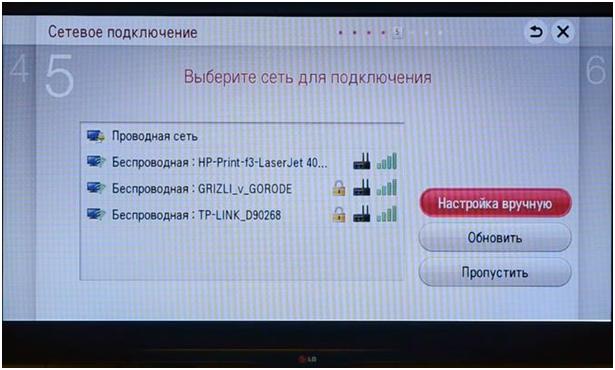
# 11 : снова запустите Smart IPTV и подождите несколько минут, чтобы загрузить все каналы IPTV.
# 12 : Вот и все. Наслаждайтесь потоковой передачей ваших любимых каналов IPTV.
Завершить
Использование Smart IPTV — лучший способ смотреть каналы IPTV на LG Smart TV. Обязательно выберите лучшего провайдера IPTV , который предлагает вам все популярные и новейшие каналы IPTV по низкой цене. Вы также можете использовать SS-IPTV для просмотра телеканалов в прямом эфире на LG TV.
Спасибо, что посетили Techfollows.com . Для дальнейших запросов и отзывов, не стесняйтесь оставлять комментарии ниже.
Раскрытие информации : Если нам нравится продукт или услуга, мы можем направить их нашим читателям через партнерскую ссылку, что означает, что мы можем получить реферальную комиссию от продажи, если вы купите продукт, который мы рекомендовали, подробнее об этом читайте в раскрытие нашей партнерской информации.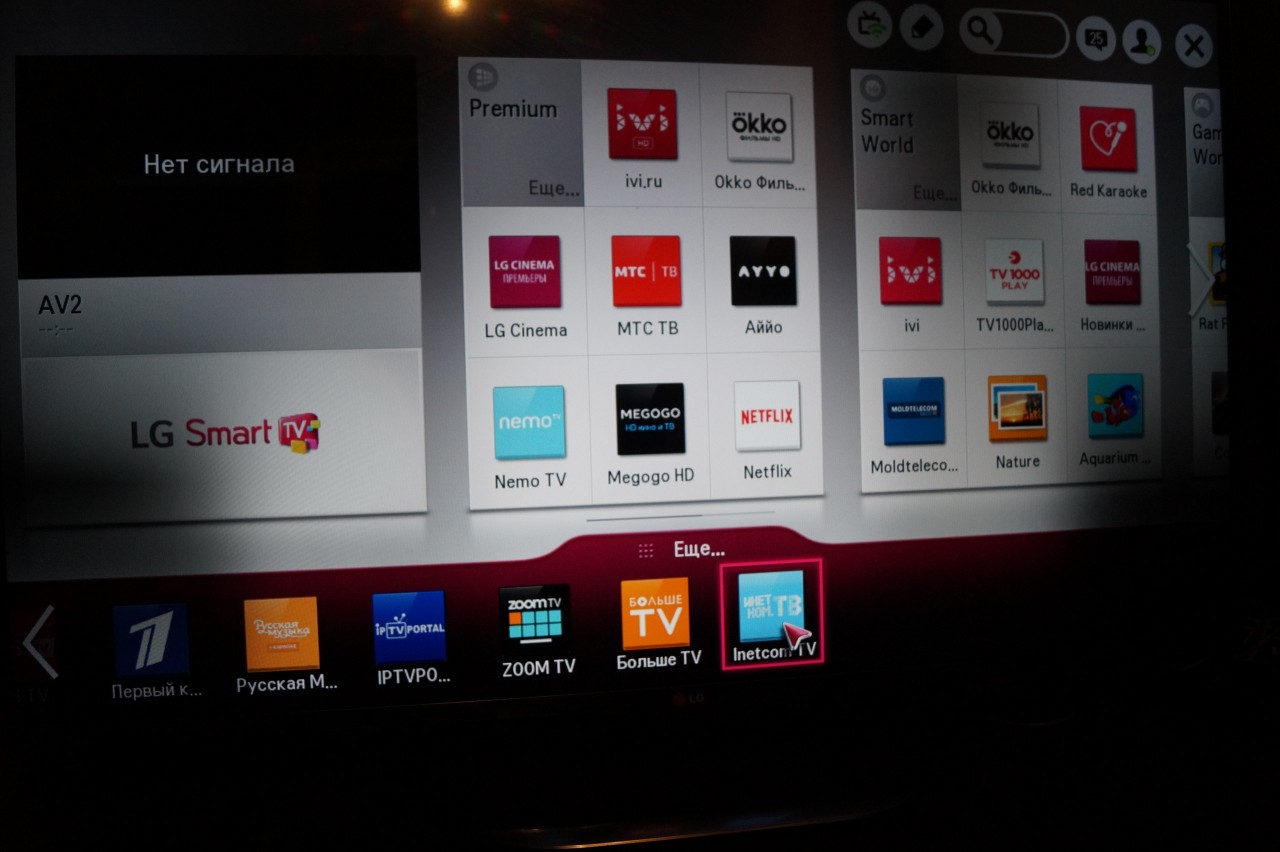
Установите Smart iptv в Samsung или LG smart tv | OneTvAlb
Работая на базе интеллектуальных операционных систем, таких как Android, Smart TV обеспечивает широкий спектр применения.Помимо качественного изображения, установка приложений для Android — одна из самых важных вещей, на которые они способны. Приложение Smart IPTV — одно из тех приложений, которое позволяет пользователю получить большой опыт работы с услугой IPTV.
Примечание. В этой статье представлены вводные советы о том, как работает это приложение, какие функции оно имеет и как его получить.
Мы собираемся объяснить следующие шаги:
-Получение необходимого источника IPTV
-Установка приложения
-Активация службы IPTV в приложении
-Страница настроек приложения
-Покупка приложения
-Получение необходимого источника IPTV
Расширение IPTV, которое требуется здесь, представляет собой список каналов m3u. Чтобы все каналы были распределены по категориям, рекомендуется использовать тип m3u_plus (m3u с параметрами).
Чтобы все каналы были распределены по категориям, рекомендуется использовать тип m3u_plus (m3u с параметрами).
На веб-сайте приложения, а также в Интернете есть много предложений о том, как конвертировать другие файлы или использовать файлы в формате TXT, но если вы хотите меньше суеты, используйте m3u.
-Установка приложения
Судя по веб-сайту приложения, гарантированными смарт-телевизорами, на которых работает это приложение, являются Samsung и LG. Совместимость приложения с конкретными моделями каждого бренда также объясняется в упомянутой выше статье.
В магазине приложений телевизора найдите и установите приложение Smart IPTV. Затем откройте его.
Вы должны увидеть страницу, идентичную предыдущей. Как видите, читается 7-дневная бесплатная пробная версия, и единственное, что вам нужно сделать, это активировать MAC-адрес телевизора, который указан стрелкой на портале приложения.
-Активация службы IPTV в приложении
Теперь пришло время связать ссылку m3u с MAC-адресом телевизора, который мы получили после установки приложения, который в основном является нашим MAC-адресом телевизора. Перейдите на сайт приложения http://siptv.eu/mylist/. Как вы видите выше, все обрисовано в общих чертах, и вы знаете, что делать:
Перейдите на сайт приложения http://siptv.eu/mylist/. Как вы видите выше, все обрисовано в общих чертах, и вы знаете, что делать:
Метод 1 : Если вы хотите загрузить файл формата m3u, вам необходимо использовать этот метод. Введите MAC-адрес ТВ и загрузите файл m3u в поле «Список», но у этого метода есть 2 основных недостатка: 1-Он имеет ограничение на размер файла 10 МБ. Конечно, вы говорите, что не все списки такие большие, но, вообще говоря, это ограничение 2-Он не будет обновлять список автоматически.
Метод 2 : Это лучший способ сделать это.
1-Вставьте сюда MAC-адрес ТВ, убедитесь, что до и после него нет пробелов, чтобы избежать ошибок.
2-Вставьте m3u, или как предлагается m3u_plus, ссылку здесь. Если вы хотите импортировать несколько списков, нажмите зеленую кнопку с плюсом, чтобы отобразить дополнительные поля.
3-На этом этапе вам нужно будет решить 3 вещи:
A- ExUSSR : Это EPG, встроенный в приложение.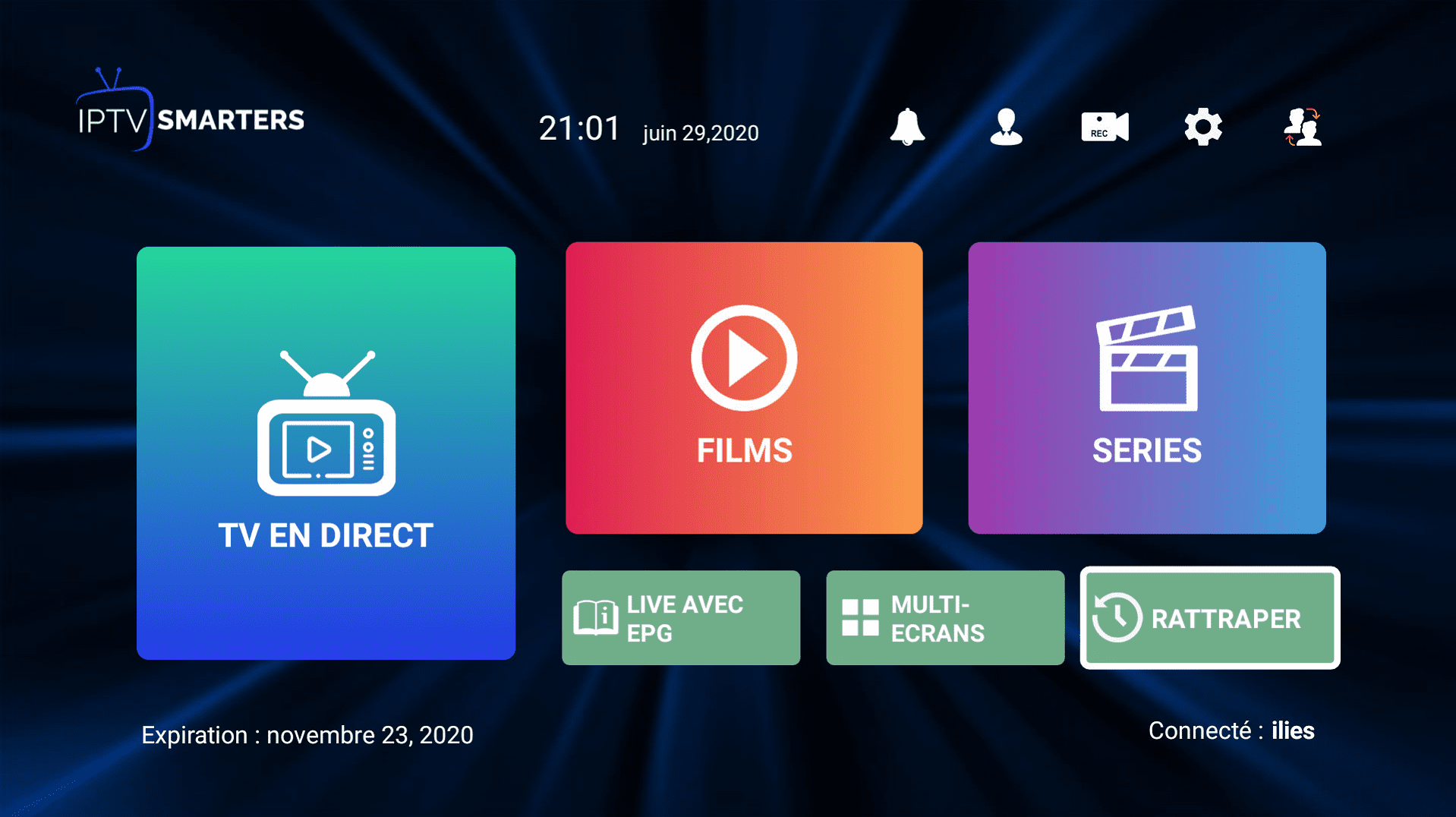 Вы можете оставить все как есть, чтобы получить EPG для всех пакетов, или выбрать один, например UK, для всех каналов SkyUK. Если вы не знаете, что такое EPG, прочтите эту статью
Вы можете оставить все как есть, чтобы получить EPG для всех пакетов, или выбрать один, например UK, для всех каналов SkyUK. Если вы не знаете, что такое EPG, прочтите эту статью
B- Логотипы : Это встроенные логотипы приложения.Если оставить все как есть, приложение назначит каждому каналу соответствующие логотипы. Вы также можете изменить его на «Включить логотипы списка», чтобы логотипы, включенные в ваш список m3u, отображались вместе с теми, которые предоставлены приложением, и, наконец, «Переопределить логотипы приложений», чтобы отображались только логотипы из вашего списка m3u
C- Сохранить Online : что позволит вам сохранить список в Интернете. Это позволит приложению обновлять список каждый раз, когда вы в него входите. Эта функция помогает вам быть в курсе изменений, вносимых в букеты.
4-Это кнопка финиша на самом деле. Когда все будет готово, нажмите «Добавить ссылку», и MAC-адрес вашего телевизора будет подключен к списку m3u.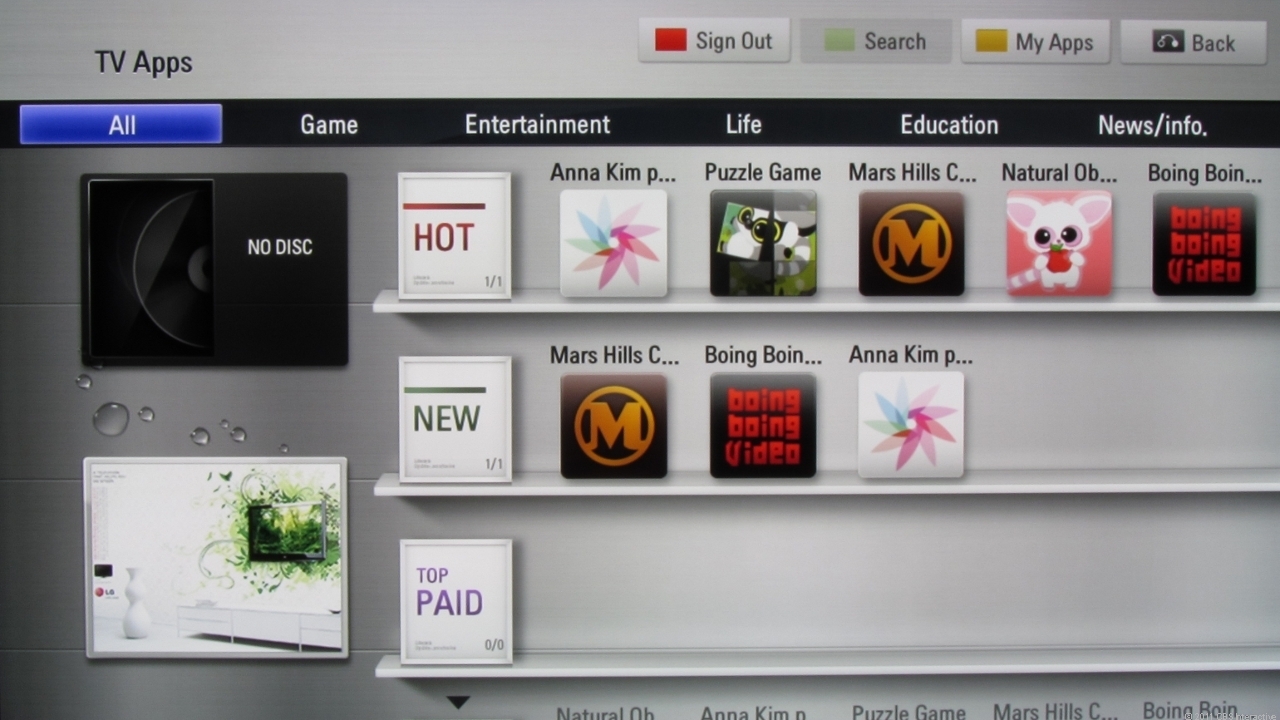 Теперь перезагрузите приложение, нажав 0 на пульте дистанционного управления, и вы должны увидеть все загруженные каналы.
Теперь перезагрузите приложение, нажав 0 на пульте дистанционного управления, и вы должны увидеть все загруженные каналы.
-Страница настроек приложения
Когда вы находитесь на главной странице приложения, нажав красную кнопку на пульте дистанционного управления, появится показанный выше экран. Это настройки приложения, и вы можете изменить их по своему усмотрению, но есть два важных параметра, которые чрезвычайно важны:
Размер буфера : вы можете видеть это в нижней левой части экрана.Средний размер буфера, буфер потока с пакетами меньшего размера, что приведет к более быстрому открытию канала (переключению). Это также хорошо для соединений с низкой пропускной способностью. Если у вас как минимум 15 мегабит стабильного интернет-соединения, вы можете использовать большой. В конечном итоге вы можете оставить его в автоматическом режиме, чтобы приложение решило, что лучше, в зависимости от пропускной способности и скорости вашего соединения.
Lock MAC : Это функция безопасности. Вы можете заблокировать свой MAC-адрес телевизора в базе данных портала Smart IPTV App, нажав желтую кнопку и назначив номер пинга, чтобы, если кто-то попытается с вами связаться, зная ваш MAC-адрес ТВ, или если у кого-то есть MAC-адрес ТВ, близкий к вашему, но по ошибке введите свой (Я имею в виду, как это может произойти;)), база данных приложения остановит процесс сопряжения и запросит 4-значный пин-код.
-Покупка приложения
Итак, скажем, если после оценки приложения оно вам понравится, вы можете заплатить за него единовременную плату в размере 5,49 евро, что очень дешево, учитывая, как стабильно это приложение и ряд функций, которые оно предоставляет. Вы можете приобрести бессрочную лицензию на это приложение тремя способами:
Во-первых, войдите в раздел «Активация» портала приложения, щелкнув здесь.
1– Кредитная карта : Введите MAC-адрес ТВ в соответствующее поле и нажмите «Активировать». Он перенаправит вас на платежный шлюз Stripe, где вы совершите платеж. Наконец, вы будете перенаправлены обратно и увидите подтверждающее сообщение. Активация происходит мгновенно и автоматически, поэтому вам ничего не нужно делать. Просто перезагрузите приложение, и оно должно быть активировано.
Он перенаправит вас на платежный шлюз Stripe, где вы совершите платеж. Наконец, вы будете перенаправлены обратно и увидите подтверждающее сообщение. Активация происходит мгновенно и автоматически, поэтому вам ничего не нужно делать. Просто перезагрузите приложение, и оно должно быть активировано.
2- Paypal : Если у вас есть PayPal, просто введите свой MAC-адрес телевизора и нажмите кнопку «Оформить заказ». Вы будете перенаправлены на шлюз PayPal для совершения платежа. Опять же, активация происходит мгновенно и автоматически.
3- Ручные платежи : также доступны в формах Яндекс, Webmoney и Cryptocurrency.После оплаты вам необходимо написать в службу поддержки по электронной почте и уведомить их о вашем платеже и вашем TV MAC.
Вот и все. Вы можете быть уверены, что это приложение вас не подведет. Теперь вам нужно найти надежного, неутомимого и профессионального провайдера IPTV и убедиться, что ваш Интернет достаточно стабилен.
В этой статье что-нибудь отсутствует? Какая у вас идея? Дайте нам знать, и не забудьте поделиться нами в социальных сетях .
Как установить Smart IPTV на LG Smart TV — alfanoTV
Смотрите больше онлайн-контента на своем телевизоре LG.
IPTV — это система для просмотра телевизионного контента через Интернет. Это услуга подписки на цифровое телевидение, обычно предоставляемая операторами широкополосного доступа в Интернет. Он состоит из доступа к сети каналов, как открытых, так и платных, почти так же, как и традиционные кабельные сети. Но в отличие от них, он предлагает онлайн-контент по запросу, например, полные фильмы и сериалы.
Доступ к услугам IPTV осуществляется через устройство декодирования, подключенное к телевизору, однако можно найти приложения для компьютеров, интеллектуальных телевизоров и мобильных устройств, которые могут его заменить.Это случай Smart IPTV , приложения IPTV, которое может быть установлено на различных моделях интеллектуальных телевизоров, таких как телевизоры LG с системой Web OS. Он не предлагает никакого контента, за исключением некоторых тестовых передач, поэтому необходимо иметь списки воспроизведения IPTV, предоставленные поставщиком услуг, или, в противном случае, иметь те, которые свободно распространяются в Интернете.
Он не предлагает никакого контента, за исключением некоторых тестовых передач, поэтому необходимо иметь списки воспроизведения IPTV, предоставленные поставщиком услуг, или, в противном случае, иметь те, которые свободно распространяются в Интернете.
Здесь мы расскажем вам о способе установки.
Как установить Smart IPTV на LG Smart TV- Откройте приложение LG Content Store .
- Используйте поисковую систему, чтобы найти приложение Smart IPTV .
- После загрузки и установки Smart IPTV откройте приложение.
- В правой части экрана вы сможете различить последовательность символов. Это идентификатор вашего телевизора LG. Запишите эту последовательность.
- Следующим шагом будет загрузка списков IPTV. Для этого используйте браузер своего ПК и перейдите на его веб-сайт https://siptv.app/news/.
- Затем щелкните вкладку MyList .

- В поле MAC введите идентификатор вашего Smart TV.
- Затем используйте раздел File для загрузки локальных списков IPTV или URL-адреса для загрузки динамических списков IPTV, которые автоматически обновляются из Интернета.
- Наконец, нажмите кнопку Отправить . Как только это будет сделано, список каналов будет загружен в интерфейс Smart IPTV на вашем телевизоре, чтобы вы могли получить доступ к их контенту одним щелчком мыши.
См. Также:
184 просмотров всего, 1 просмотров сегодня
Как установить IPTV на SMART TV (Руководство для начинающих на 2021 год)
Есть два способа получить IPTV на LG или Samsung SMART TV.Первый — это активация MAC с помощью приложения SMART-STB, а второй — для URL-адреса M3U с приложением SMART IPTV (siptv). В этом руководстве мы покажем вам, как установить и настроить и то, и другое.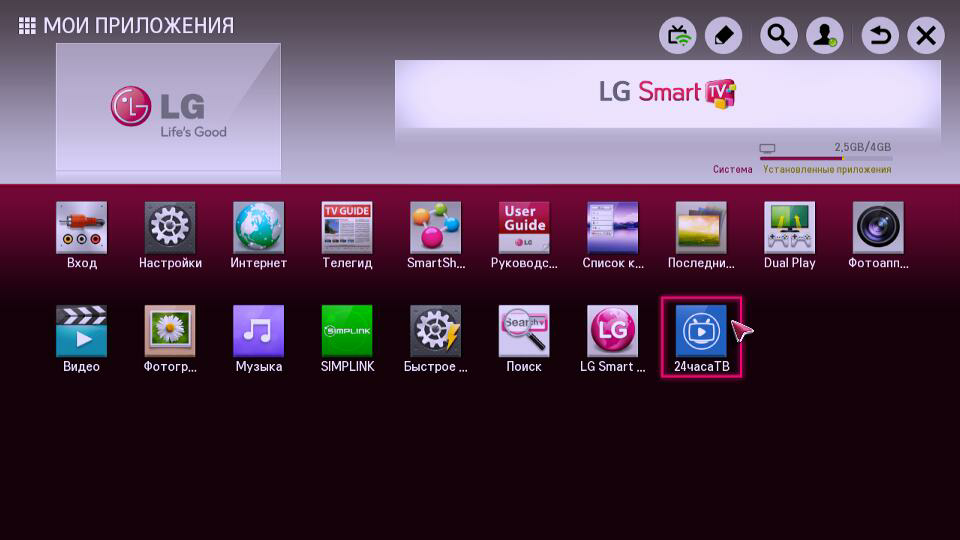
Хорошие новости…
Если у вас уже есть телевизор LG или Samsung SMART TV, хорошая новость заключается в том, что вам не нужно покупать дополнительное оборудование, чтобы начать потоковую передачу. У вас также есть два варианта: использовать приложение SMART STB или SMART IPTV, созданное специально для этой платформы.
Теперь вам понадобится активная подписка на IPTV. Если вы никогда раньше не покупали IPTV, то есть два типа услуг, которые вы можете приобрести:
- MAC Activated Service
- M3U URL Playlist
Если вы в конечном итоге выберете услугу с активированным MAC-адресом, вам необходимо загрузить и настроить приложение SMART STB.Для плейлистов M3U необходимо использовать приложение SMART IPTV.
Нет реальной разницы в качестве между двумя типами активации, это в основном сводится к личным предпочтениям и каналам, предлагаемым на сервере. Если вы разбираетесь в технологиях, вы можете оценить плейлист M3U, поскольку он дает вам больше возможностей для использования URL-адреса в Windows, KODI, iPad, плеере GSE или в приложении IPTV Smarters.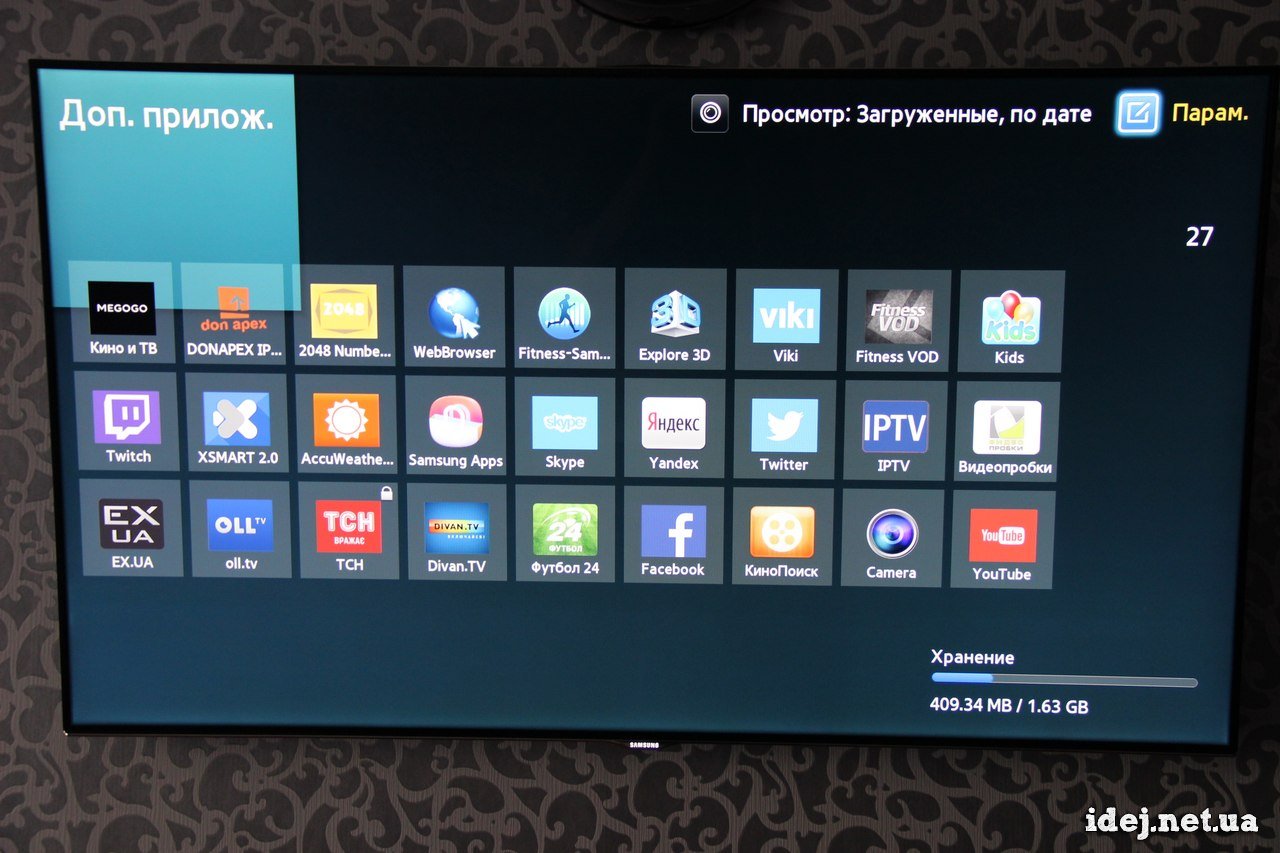
Если вам просто нужно простое решение для вашего SMART TV, то активация MAC с помощью приложения SMART STB будет лучшим выбором из-за простоты настройки и более удобного интерфейса.
В этом руководстве мы покажем вам, как установить и настроить приложение SMART STB. Для M3U см. Сообщение, которое мы написали для SMART IPTV на SMART TV.
Что дешевле использовать SMART STB или приложение SMART IPTV?
Оба приложения предлагают одноразовую 7-дневную бесплатную пробную версию для тестирования. Не запускайте пробную версию, пока у вас нет активной учетной записи IPTV.
После пробных периодов приложение SMART IPTV имеет скромную единовременную цену в 5,49 евро (6,14 доллара США или 8 долларов США).09 CAD). SMART STB — более дорогое приложение с ежемесячной подпиской в размере 2,55 доллара США в месяц (3,36 канадских долларов или 2,28 евро), но оно предлагает пожизненную покупку за 27 долларов США (24,12 евро или 35,53 канадских долларов). Если вы знаете, что собираетесь использовать приложение более 10 месяцев, покупка бессрочной лицензии будет более выгодной с финансовой точки зрения.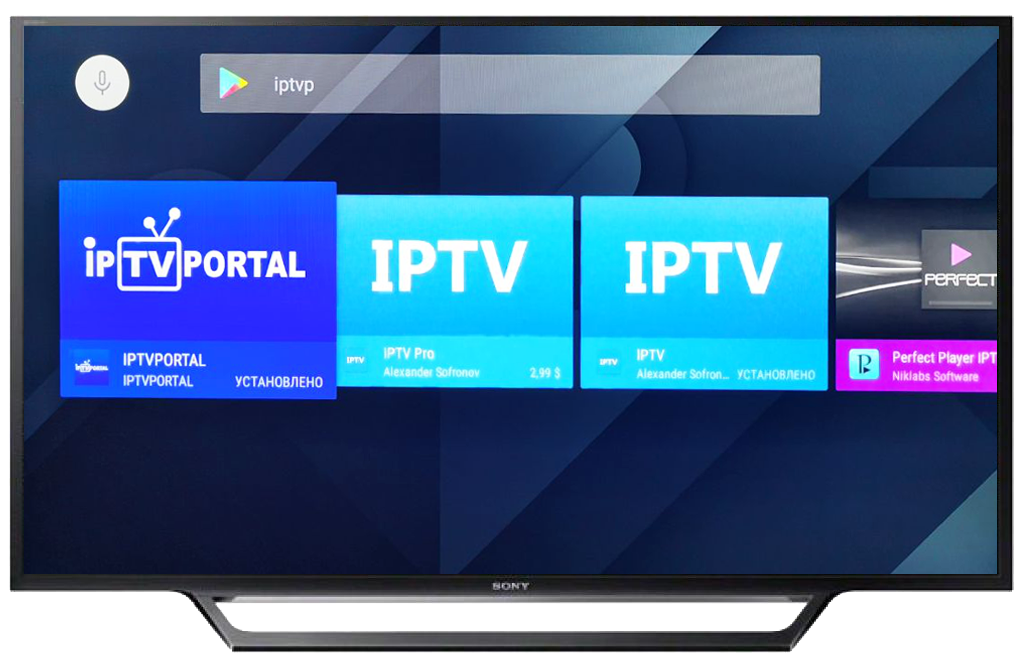
Другая стоимость будет связана с подпиской на IPTV, и они могут варьироваться в сети от 7 до 12 долларов США в месяц. Сервер с активированным MAC-адресом и M3U имеют одинаковую цену, поэтому нет никакой реальной разницы в выборе одного из них.
Как установить и настроить приложение SMART STB
Единственное, что нужно знать о SMART STB, — это то, что у него есть некоторые проблемы с возможностями определенных серверов. Мы протестировали GOLD, VooDoo и IPguys, но они не работали. При покупке может быть безопаснее просто спросить поставщика, будет ли услуга работать на SMART STB.
Давайте перейдем к программированию приложения SMART STB. Мы покажем вам, как активировать приложение и как изменить URL-адрес портала:
Шаг 1. Войдите в Samsung Smart Hub или в LG Content store.
Шаг 2. Внутри магазина приложений на SMART TV щелкните поиск в правом верхнем углу.
Шаг 3. Найдите SMART STB или SMART IPTV (в зависимости от типа подписки, которая у вас в настоящее время).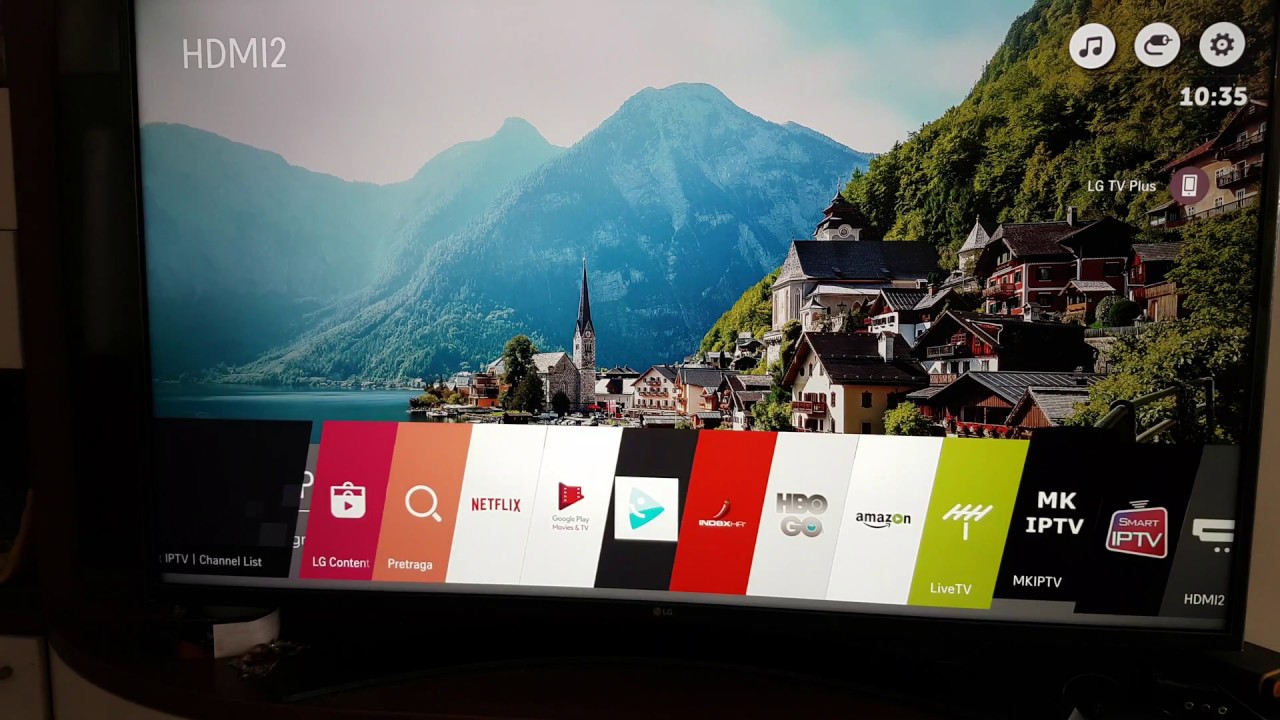
MAC активирован = SMART STB
M3U URL = SMART IPTV
Шаг 4. После загрузки и установки SMART-STB вы увидите экран ниже. Зайдите в системные настройки.
Шаг 5. Оттуда введите «Информация об устройстве».
Шаг 6. Запишите системный MAC-адрес и виртуальный MAC-адрес. Системный MAC необходим для регистрации пробной версии приложения SMART STB. Виртуальный MAC-адрес, начинающийся с 00: 1A: 79, необходим вашему провайдеру IPTV.
Шаг 7. Затем нам нужно будет зарегистрировать SMART STB либо с 7-дневной пробной версией, либо приобрести лицензию. Зайдите в Google и найдите «SMART STB».
Шаг 8. Нажмите «Попробовать и купить»> «Получить лицензию»> и «Пробная версия без риска». Два других варианта — это ежемесячная плата в размере 2,55 долларов США в месяц или 27 долларов США за пожизненный доступ.
Шаг 9.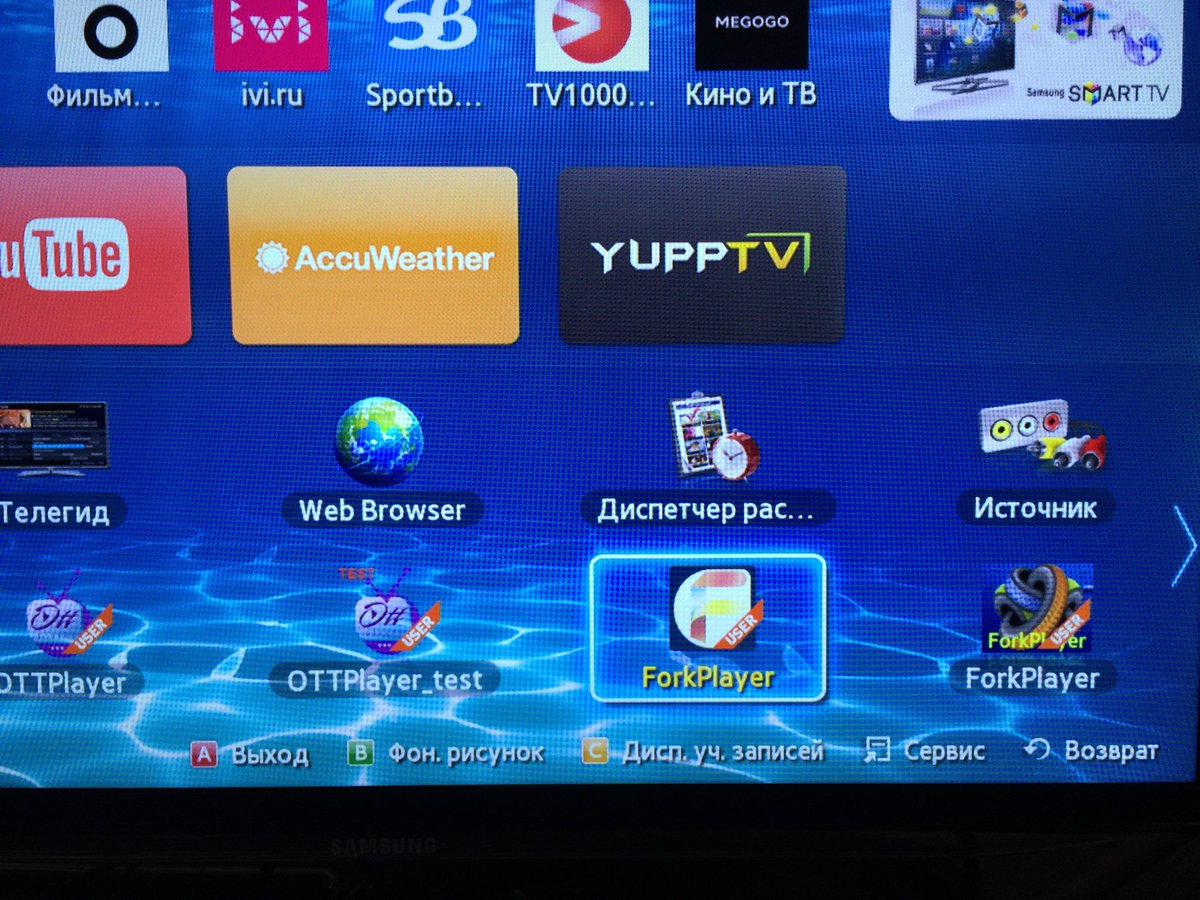 Мы покажем вам, как получить бесплатную пробную версию SMART TV. Вам нужно будет ввести идентификатор программного обеспечения из шага 6. Не включайте здесь виртуальный MAC-адрес. Для URL-адреса портала вы можете оставить это поле пустым, если у вас еще нет подписки на IPTV и провайдер не предоставил вам URL-адрес портала (не беспокойтесь, если у вас его еще нет, мы все равно можем ввести его позже в самом приложении).
Мы покажем вам, как получить бесплатную пробную версию SMART TV. Вам нужно будет ввести идентификатор программного обеспечения из шага 6. Не включайте здесь виртуальный MAC-адрес. Для URL-адреса портала вы можете оставить это поле пустым, если у вас еще нет подписки на IPTV и провайдер не предоставил вам URL-адрес портала (не беспокойтесь, если у вас его еще нет, мы все равно можем ввести его позже в самом приложении).
Шаг 10. Продолжите процесс оформления заказа, чтобы зарегистрировать бесплатную пробную версию.
Шаг 11. Вернитесь в системные настройки SMART STB и нажмите «Порталы».
Шаг 12. В качестве имени портала вы можете написать что угодно, это просто для справки. URL-адрес портала будет зависеть от приобретенного сервера и должен быть предоставлен провайдером, у которого вы приобретаете услугу IPTV.
Шаг 13. Нажимайте назад, пока не дойдете до «выберите портал для загрузки», и выберите портал, который вы только что назвали на предыдущем шаге.
Шаг 14. Вы успешно настроили службу на своем телевизоре Samsung.
Теперь, если у вас возникнут проблемы, мы рассмотрим некоторые из наиболее распространенных проблем, с которыми вы можете столкнуться при первой настройке SMART STB.
Экран аутентификации при входе в систему SMART STB
Если вы видите экран входа в систему с запросом имени пользователя или пароля, это, вероятно, связано с тем, что MAC-адрес не активирован.Вам нужно будет связаться с провайдером, чтобы узнать, активен ли MAC-адрес и зарегистрирован ли он. Если вы только что приобрели или обновили учетную запись, возможно, провайдер еще не активировал учетную запись.
Экран загрузки портала завис / застрял
Попробуйте выйти из приложения, выключите телевизор, отсоедините шнур питания и подождите 30 секунд. Снова подключите телевизор и попробуйте еще раз. Убедитесь, что интернет подключен. Если все это не помогло, попробуйте удалить приложение и переустановить (убедитесь, что MAC и URL совпадают).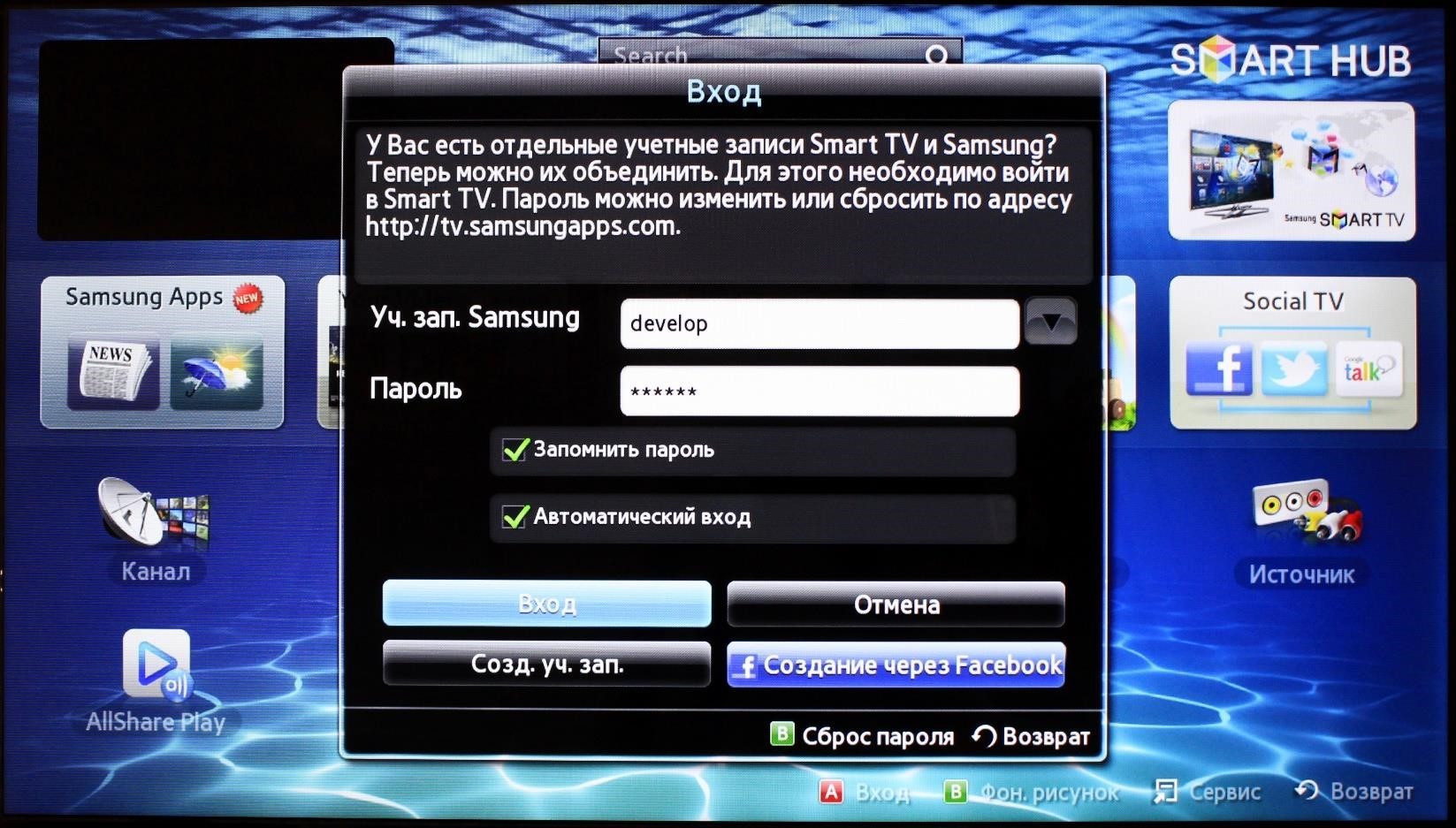
Последней причиной может быть приобретенный вами сервер, несовместимый с SMART STB.В этом случае обратитесь к провайдеру, чтобы узнать, есть ли у него другое решение для вас, или попробуйте настроить IPTV на устройстве Android.
SMART STB продолжает загружаться демонстрационный портал
Убедитесь, что в настройках приложения SMART STB ничего не изменилось. Вам нужно будет убедиться, что используется правильный MAC-адрес и URL-адрес портала.
Если у вас по-прежнему возникают проблемы с приложением, а не с услугой IPTV. Обратитесь в службу поддержки SMART STB, отправив заявку.
Заключение
Приложение SMART STB — отличное приложение для потоковой передачи IPTV на SMART TV.
PROS:
- Не нужно покупать новое выделенное устройство.
- Простой в использовании интерфейс
- Простота настройки для начинающих пользователей
МИНУСЫ:
- Есть ежемесячная подписка
- Если вы не хотите платить ежемесячную плату, единовременная стоимость программного обеспечения достаточно высока дорого — 27,00 долларов.
 на Android Box STB приложение emu стоит всего 7,49 долларов.
на Android Box STB приложение emu стоит всего 7,49 долларов. - SMART STB работает только с некоторыми серверами. Есть серверы, на которых пользователи упоминают, что приложение несовместимо с IPGuys.
Кажется, не хватает информации о настройке приложения SMART STB. Я надеюсь, что этот обзор / руководство поможет вам узнать больше о вашем путешествии.
SMART IPTV Обновленная версия приложения 3.0.3 для телевизоров LG
Smart IPTV был обновлен для LG Smart TV, Smart IPTV — одно из приложений, которое можно использовать на телевизорах Samsung SMART и LG Smart TV, а также можно установить на устройства Android с помощью APK, таких как Firestick и NVIDIA Shield
.Smart IPTV можно установить на LG Smart TV, Android TV, Firestick, NVIDIA Shield или Samsung TV. Недавно SMART IPTV был удален с телевизоров Samsung, но ручная установка все еще возможна (щелкните здесь для получения информации).
Smart IPTV для LG Smart TV
Ниже приведены изменения для телевизоров LG Smart IPTV. Внимательно ознакомьтесь с изменениями, так как каждая версия имеет разные версии, и вы, возможно, не захотите обновлять
Внимательно ознакомьтесь с изменениями, так как каждая версия имеет разные версии, и вы, возможно, не захотите обновлять
Изменения регистрации
Новая версия приложения 3.0.3 для телевизоров LG webOS 3.0+ (не обновление для 2.1.56)
- Собственный код приложения webOS на webOS 3.0+
- Выбор дорожки субтитров теперь возможен в webOS 3.0+
- Сортировка избранного (A-Z, Z-A, Unsort)
- Исправление «Приложению не хватает памяти» при использовании больших списков воспроизведения
- Исправления ошибок и улучшения производительности
Изменения в связи с переходом на собственную версию приложения webOS:
- Поскольку собственные приложения WebOS не имеют доступа к MAC, в приложении доступен только идентификатор устройства, но он будет активирован автоматически после запуска приложения, если вы активировали телевизор раньше.Вы можете использовать свой старый MAC для загрузки списка воспроизведения.

- Нажмите EXIT или нажмите и удерживайте кнопку BACK, чтобы полностью закрыть приложение в собственном приложении webOS
- Больше нет выбора Stream Player Type или HLS Mode , используйте ранее установленную версию 2.1.56 вместо
Возможные проблемы после перехода на собственную версию приложения WebOS:
- Если ваши каналы не работают, попробуйте запросить у поставщика плейлистов плейлист типа HLS (M3U8).
- Если у вас есть приложение, которое зависло при загрузке списка каналов, попробуйте отключить «Добавить каналы DVB-T / C / S» в настройках приложения.
- Если после обновления список воспроизведения пуст, попробуйте выключить телевизор на ~ 1 минуту или попробуйте повторно добавить URL списка воспроизведения.
Примечание! Если вы хотите сохранить старую версию приложения 2.1.56 в будущем на webOS 3.0+ TV, НЕ удаляйте .
APP версии 3.
 0.2 для телевизоров LG webOS 3.0+ (не обновление для 2.1.56)
0.2 для телевизоров LG webOS 3.0+ (не обновление для 2.1.56)- Собственный код приложения webOS на webOS 3.0+
- Выбор дорожки субтитров теперь возможен в webOS 3.0+
- Сортировать избранное
- Исправления ошибок и улучшения производительности
Изменения в связи с переходом на собственную версию приложения webOS:
- Поскольку собственные приложения WebOS не имеют доступа к MAC, в приложении доступен только идентификатор устройства, но он будет активирован автоматически после запуска приложения, если вы активировали телевизор раньше.Вы можете использовать свой старый MAC для загрузки списка воспроизведения.
- Нажмите EXIT или нажмите и удерживайте кнопку BACK, чтобы полностью закрыть приложение в собственном приложении webOS
- Больше нет выбора Stream Player Type или HLS Mode , используйте ранее установленную версию 2.1.56 вместо
Возможные проблемы после перехода на собственную версию приложения WebOS:
- Если ваши каналы не работают, попробуйте запросить у поставщика плейлистов плейлист типа HLS (M3U8).

- Если у вас есть приложение, которое зависло при загрузке списка каналов, попробуйте отключить «Добавить каналы DVB-T / C / S» в настройках приложения.
Примечание! Если вы хотите сохранить старую версию приложения 2.1.56 в будущем на webOS 3.0+ TV, НЕ удаляйте
Обновленная версия приложения 3.0.0 для телевизоров LGNewapp версии 3.0.0 для телевизоров LG webOS 3.0+ (не обновление для 2.1.5)
Собственный код приложения webOS в webOS 3.0+
Выбор дорожки субтитров теперь возможен в webOS 3.0+
Исправлены ошибки и улучшена производительность
Изменения, связанные с переходом на собственную версию приложения webOS:
Поскольку собственные приложения webOS не имеют доступа к MAC, в приложении доступен только идентификатор устройства, но он будет активирован автоматически после запуска приложения, если вы активировали телевизор раньше.Вы можете использовать свой старый MAC для загрузки списка воспроизведения.
Нажмите EXIT или нажмите и удерживайте кнопку BACK, чтобы полностью закрыть приложение в собственном приложении webOS
Больше нет выбора типа Stream Player или режима HLS, вместо этого используйте ранее установленную версию 2.1.56
Возможные проблемы после перехода на собственное приложение WebOS версия:
Если ваши каналы не работают, попробуйте запросить у поставщика плейлистов плейлист типа HLS (M3U8).
Если у вас есть приложение, которое зависло при загрузке списка каналов, попробуйте отключить «Добавить каналы DVB-T / C / S» в приложении. настройки
Примечание! Если вы хотите сохранить старую версию приложения 2.1.56 в будущем на WebOS 3.0+ TV, НЕ удаляйте его.
Приложение было возвращено в режим эмуляции Netcast со следующим изменением:
- Выбор дорожки субтитров больше невозможен на webOS 3.0+
- Stream Player Type NC Auto снова доступен в настройках приложения
Вскоре будет выпущено отдельного нативного приложения webOS версии (не обновление) с функцией выбора дорожки субтитров.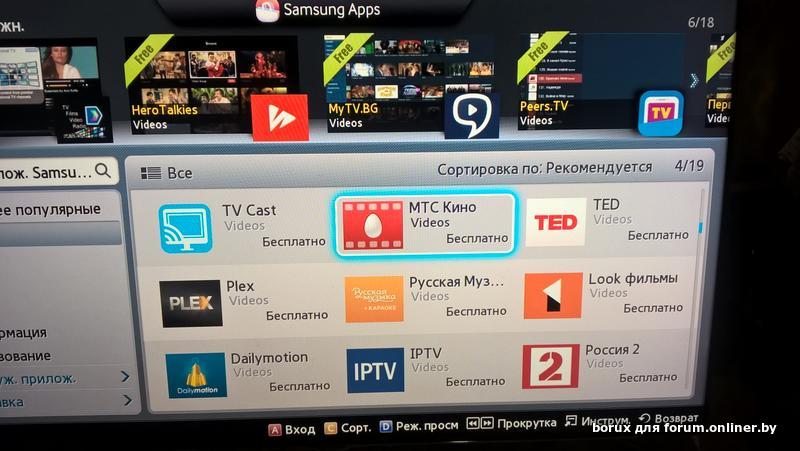 Периодически проверяйте это место на наличие обновлений. Нет известного способа перейти с 2.1.56 на 2.1.54.
Периодически проверяйте это место на наличие обновлений. Нет известного способа перейти с 2.1.56 на 2.1.54.
НЕ обновляйте , если вы хотите сохранить функцию выбора дорожки субтитров в webOS 3.0+, хотя у вас по-прежнему будет проблема с некорректной работой VOD в webOS 4.0+.
Примечание! Если вы хотите сохранить эту версию приложения (2.1.56) в будущем на телевизоре с WebOS 3.0+, НЕ удаляйте .
Версия 2.1.5.4Версия SMART IPTV для webOS была недавно обновлена до версии 2.1.54 для телевизоров LG
- Собственный код приложения webOS на webOS 3.0+
- Ваш MAC-адрес изменится после обновления на webOS 3.0+, но он будет активирован автоматически
- Нажмите EXIT или нажмите и удерживайте кнопку BACK, чтобы полностью закрыть приложение в собственном приложении webOS.
- Исправления ошибок и улучшения производительности
Примечание! Если у вас возникли проблемы после обновления приложения, попробуйте полностью переустановить приложение (удалить / установить снова).
Подписка на IPTV
Для использования SMART IPTV вам потребуется подписка IPTV.Щелкните здесь, чтобы получить полный список услуг IPTV, поддерживающих SMART IPTV.
Настройка SMART IPTV
Если вы хотите настроить SMART IPTV, у меня есть лучшее руководство для вас в ВИДЕО на Youtube и cocoscope
Смарт Iptv LG 0,0
22,2 / 10
22,2 из 10 баллов 1 отзыв
- Доступность — 10/10
- Юзабилити — 9,5 / 10
- Потоковое качество HD — 10/10
- Поддержка приложений — 85/10
- Потоковое IPTV — 9/10
- Группировка каналов — 9.5/10
Сводка
Лучший smart Iptv для LG Smart TV

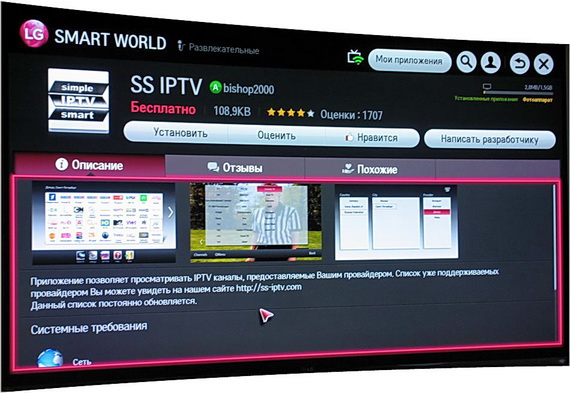
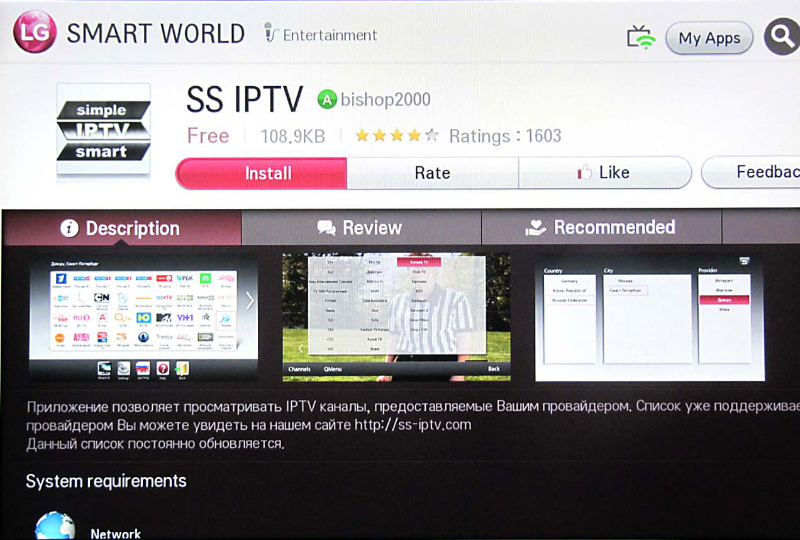

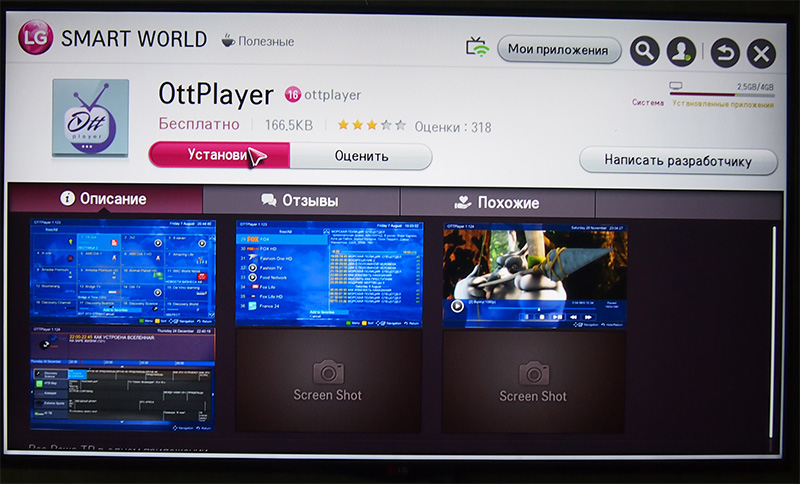



 Листать также можно перемещением курсора за края списка.
Листать также можно перемещением курсора за края списка.
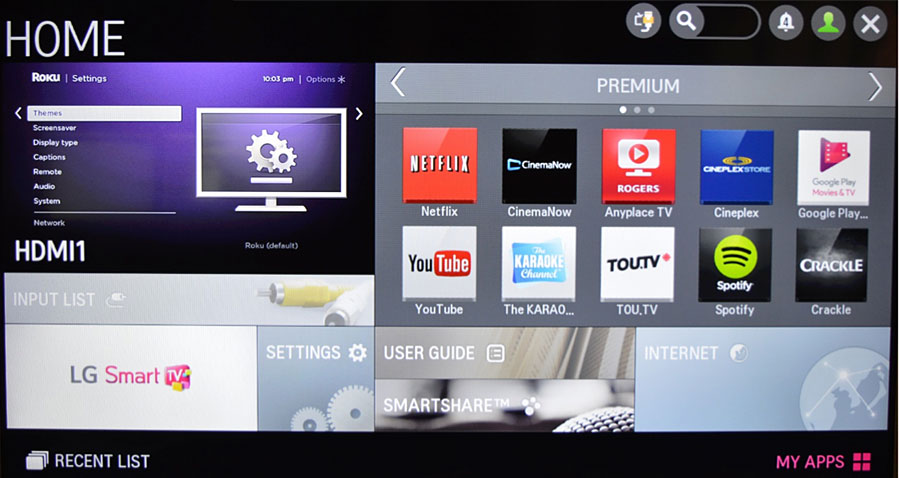 Запишите число.
Запишите число.


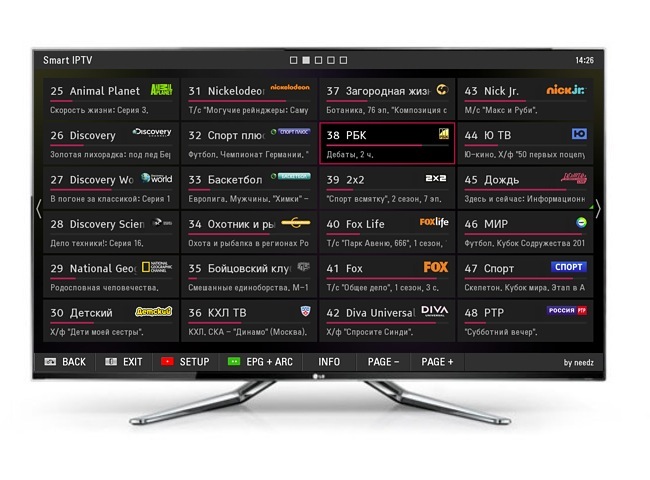
 на Android Box STB приложение emu стоит всего 7,49 долларов.
на Android Box STB приложение emu стоит всего 7,49 долларов.
